Page 1
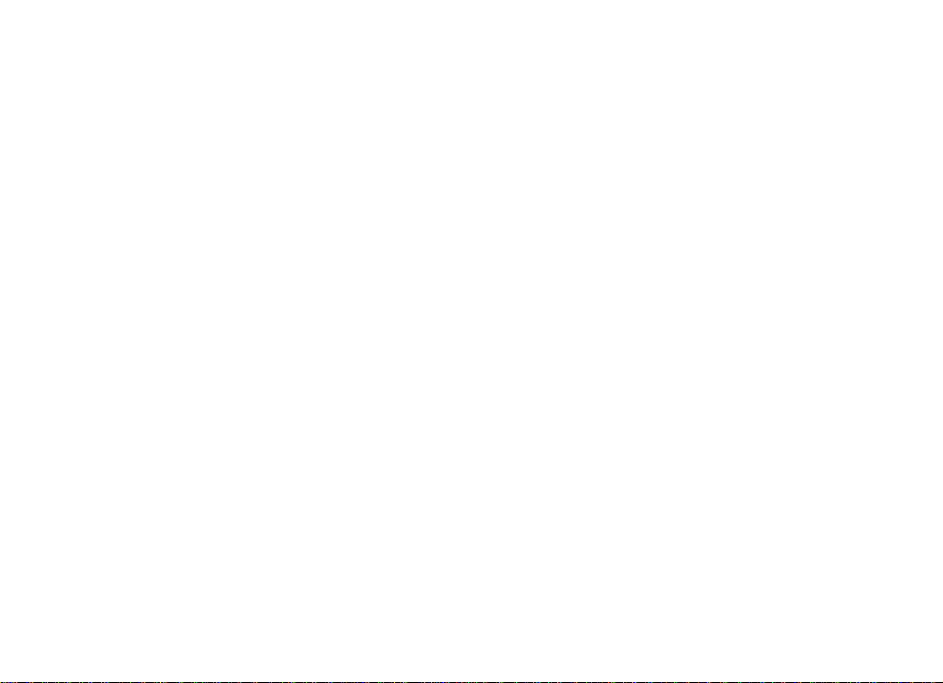
Nokia 6500 Classic
用戶指南
Page 2
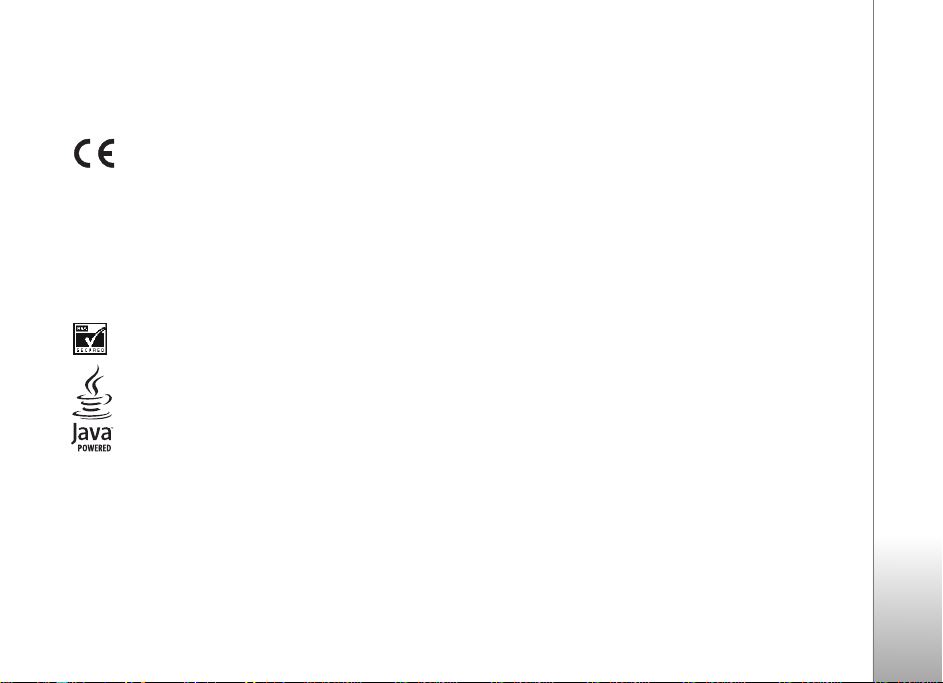
合格聲明書
本公司 NOKIA CORPORATION 聲明產品RM-265 符合歐盟指令1999/5/
EC (Directive 1999/5/EC) 的基本要求和相關規定。
此聲明書 (Declaration of Conformity) 的全文可在
http://www.nokia.com/phones/declaration_of_conformity/ 中找到。
0434
Copyright © 2007 Nokia. 版權所有,翻印必究。
Nokia、Nokia Connecting People、Navi 和 Visual Radio 是Nokia Corporation
的商標或註冊商標。Nokia tune (諾基亞音調)是 Nokia Corporation 的聲
音標記。本文件中所提及的其他產品與公司名稱可能分別為其各自擁有者
之商標或註冊名稱。
未取得 Nokia 的書面同意,嚴禁以任何形式複製、傳送、散佈或儲存全部
或部分的內容。
美國專利號碼 5818437 和其他申請中的專利。T9 文字輸入軟體 Copyright
© 1997-2007。Tegic Communications, Inc. 版權所有。
包含 RSA Security 的 RSA BSAFE 密碼編譯或安全協定軟體。
Java 是 Sun Microsystems, Inc 的商標。
此產品是以 MPEG-4 Visual Patent Portfolio License 為基礎進行授權,(i) 由
從事個人及非商業活動之消費者,搭配符合 MPEG-4 Visual Standard 所編
碼的資訊,使用於個人及非商業用途,以及 (ii) 搭配經授權的視訊供應商
所提供的 MPEG-4 視訊使用。對於任何其他用途,並不提供或暗示任何授
權。其他關於促銷、內部和商業用途的資訊可以從MPEG LA, LLC. 取得。
請參閱 http://www.mpegla.com。
Nokia 奉行持續發展的政策。Nokia 保留對本文件中所描述產品進行改變
和改進的權利,恕不另行通知。
在適用法律所允許之最大範圍內,不論是任何情況,包括發生資料或收
入損失或任何特殊、附隨、衍生性或間接之損害,無論其發生原因為何,
NOKIA 或其認可供應商都毋需承擔任何損害之責任。
本文件之內容係依 「現況」提供。除非適用的法律另有規定,否則不對
本文件之準確性、可靠性或內容做出任何類型的明確或隱含的保證,其
中包括但不限於對特定目的的商用性與適用性的默示保證。NOKIA 保留
於任何時刻修正或作廢此文件的權利,恕不另行通知。如需最新的產品
資訊,請參閱 www.nokia.com.tw。
特定產品、應用程式和服務的取得依地區而有所不同。如需詳細資訊及
可用的語言選項,請洽詢當地的 Nokia 經銷商。
出口管制
本裝置可能包含了受到美國與其他國家之出口法律與條例所規範的商品、
技術或軟體。禁止在違反法律的情況下進行轉移。
裝置中所提供的協力廠商應用程式,可能為非 Nokia 分公司或與 Nokia 無
關之個人或實體所建立與擁有。Nokia 並未擁有這些協力廠商應用程式的
著作權或智慧財產權。因此,舉凡此類應用程式的任何終端用戶支援、
功能完整性或在應用程式或其素材中所呈現的資訊,Nokia 恕不負責。
Nokia 無法為這些協力廠商應用程式提供任何保證。
使用應用程式即表示 「貴用戶」明瞭此應用程式係依現況提供,在適用
法律所允許之最大範圍內,不提供任何保證,不論其為明示或默示。「貴
用戶」同時亦明瞭 Nokia 與其分公司均不提供任何陳述或保證,不論其
為明示或默示,包含但不限於對商業適售性或特定用途之適用性的保證,
也不保證此應用程式不會侵犯任何協力廠商的專利、著作權、商標或其
他權利。
Copyright© 2007 Nokia. 版權所有,翻印必究。
1
Page 3
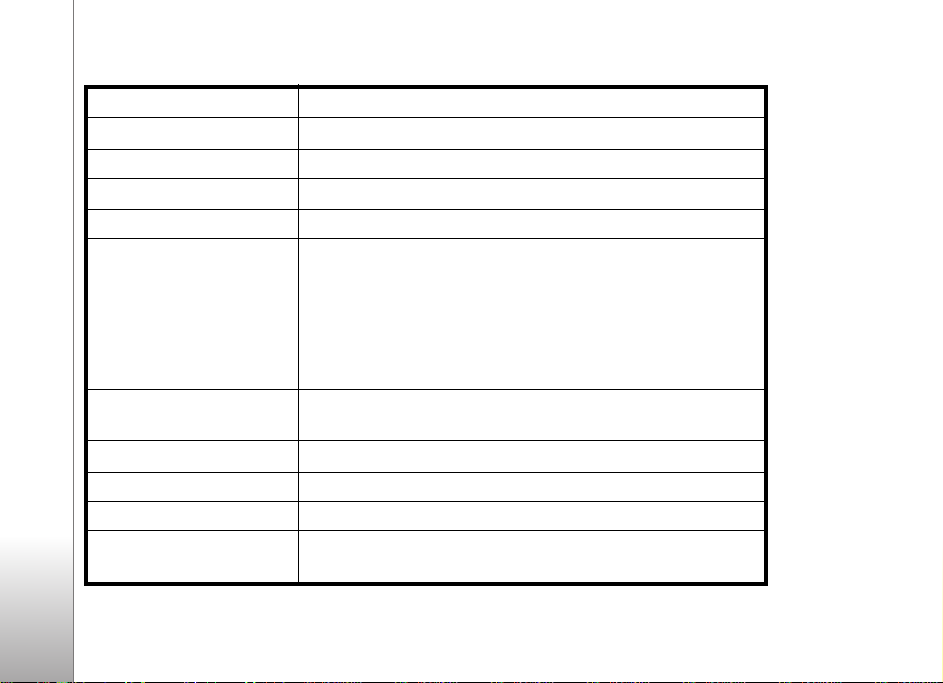
產品名稱 / 型號 Nokia 6500 Classic 行動電話
額定電壓 / 頻率
總額定消耗電功率
製造年份 / 製造號碼 請參照手機背面內側標籤製造年份及 IMEI 號碼
生產國別或地區 請參照手機背面內側標籤製造國別
警語 減少電磁波干擾影響 請參照手冊妥適使用
功能規格 符合 GSM/WCDMA 行動電話標準
使用方法 / 注意事項 請參照用戶指南及其注意事項說明
緊急處理方法 請參照用戶指南中的緊急處理方法
製造廠商
進口、代理廠商
名稱、地址及電話
Copyright© 2007 Nokia. 版權所有,翻印必究。
2
3.7V, GSM 850/900/1800/1900 MHz, WCDMA 850/2100MHz
GSM 850/900: 2W; GSM 1800/1900: 1W
經型式認證合格之低功率射頻電機,非經許可,公司,商
號或使用者均不得擅自變更頻率、加大功率或變更原設計
之特性及功能
低功率射頻電機之使用不得影響飛航安全及干擾合法通
信;經發現有干擾現象時,應立即停用,並改善至無干擾
時方得繼續使用
符合電信管制射頻器材型式認證標準
Nokia Corporation
台灣諾基亞股份有限公司 +886-2-27199998
台北市松山區民生東路三段 100 號 10 樓
Page 4
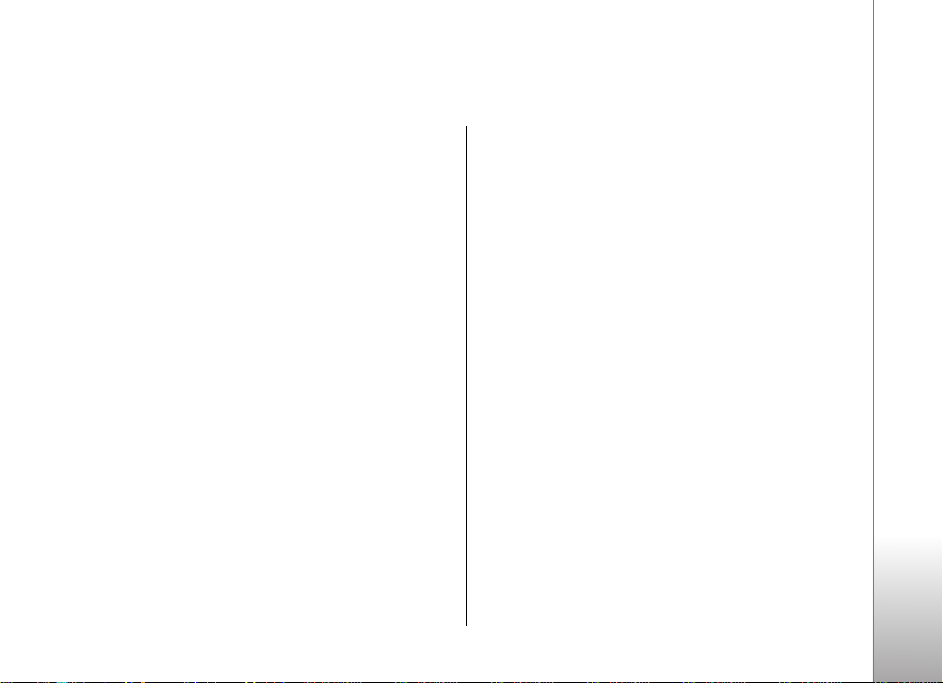
目錄
目錄
安全 .................................................. 7
概述 .................................................. 8
有幫助的建議 .......................................................8
關於本裝置 ...........................................................9
系統服務 .............................................................10
行動週邊產品 .....................................................10
保密碼 .................................................................10
下載內容 .............................................................11
Nokia 支援與洽詢資訊.......................................11
開始使用 .........................................12
安裝 SIM 卡和電池............................................12
為電池充電 .........................................................12
CA-101 資料傳輸線 ...........................................12
開機和關機 .........................................................13
設定時間、時區和日期...................................13
組態設定服務...................................................13
天線 .....................................................................14
按鍵和組件 .........................................................14
手機記憶體 .........................................................14
待機模式 .............................................................14
指示符號 .......................................................... 15
航空模式............................................................. 15
通話................................................ 16
撥打電話............................................................. 16
接聽或拒絕來電................................................. 16
單鍵撥號............................................................. 16
增強的聲控撥號................................................. 16
通話期間的選項................................................. 17
來電等待 .......................................................... 17
輸入法 ............................................ 18
輸入法................................................................. 18
注音輸入法......................................................... 18
詞組輸入............................................................. 19
開啟和關閉智慧型英文輸入法......................... 19
傳統英文輸入法................................................. 19
智慧型預測英文輸入法..................................... 19
文字輸入小秘訣................................................. 20
訊息服務 ........................................ 21
編寫和發送文字訊息......................................... 21
編寫和發送多媒體訊息..................................... 21
Copyright© 2007 Nokia. 版權所有,翻印必究。
3
Page 5
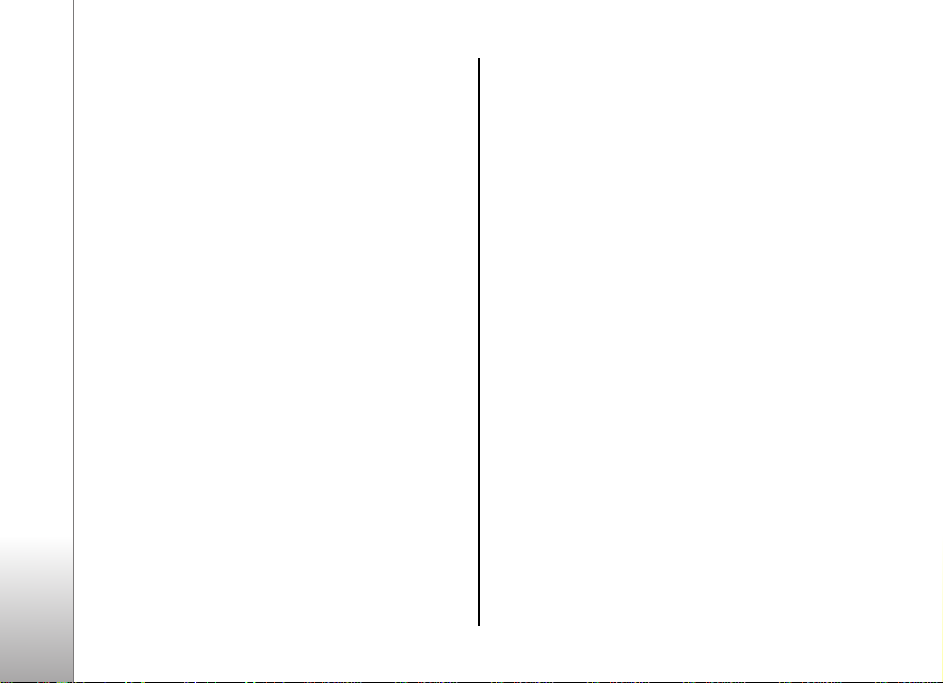
閱讀與回覆訊息................................................. 21
Nokia Xpress 語音簡訊...................................... 21
目錄
快顯訊息............................................................. 22
電子郵件應用程式............................................. 22
電子郵件設定精靈.......................................... 22
編寫與發送電子郵件...................................... 22
下載電子郵件.................................................. 23
閱讀與回覆電子郵件...................................... 23
即時訊息............................................................. 23
語音訊息............................................................. 23
訊息設定............................................................. 23
標準設定.......................................................... 23
文字訊息.......................................................... 24
多媒體訊息...................................................... 24
電子郵件訊息.................................................. 25
通訊錄 ............................................26
儲存姓名和電話號碼......................................... 26
新增連絡人詳細資料......................................... 26
搜尋連絡人......................................................... 26
複製或移動連絡人............................................. 27
編輯連絡人......................................................... 27
群組..................................................................... 27
名片..................................................................... 27
連絡人設定......................................................... 27
通話記錄......................................... 28
設定 ................................................ 29
操作模式 .............................................................29
佈景主題 .............................................................29
鈴聲 .....................................................................29
螢幕 .....................................................................29
待機模式設定...................................................29
日期和時間 .........................................................30
我的快捷操作 .....................................................30
左選擇鍵...........................................................30
右選擇鍵...........................................................30
導覽鍵...............................................................30
動態待機顯示鍵...............................................30
同步處理與備份 .................................................31
數據連線 .............................................................31
使用藍牙連線...................................................31
設定藍牙連線...................................................31
連接藍牙裝置...................................................31
查看您的藍牙連線清單...................................31
傳送資料到藍牙裝置.......................................31
隱藏藍牙裝置不讓其他裝置找到...................32
數據機設定.......................................................32
從相容的電腦進行同步處理...........................32
從伺服器進行同步處理...................................32
USB 資料傳輸線..............................................32
Copyright© 2007 Nokia. 版權所有,翻印必究。
4
Page 6
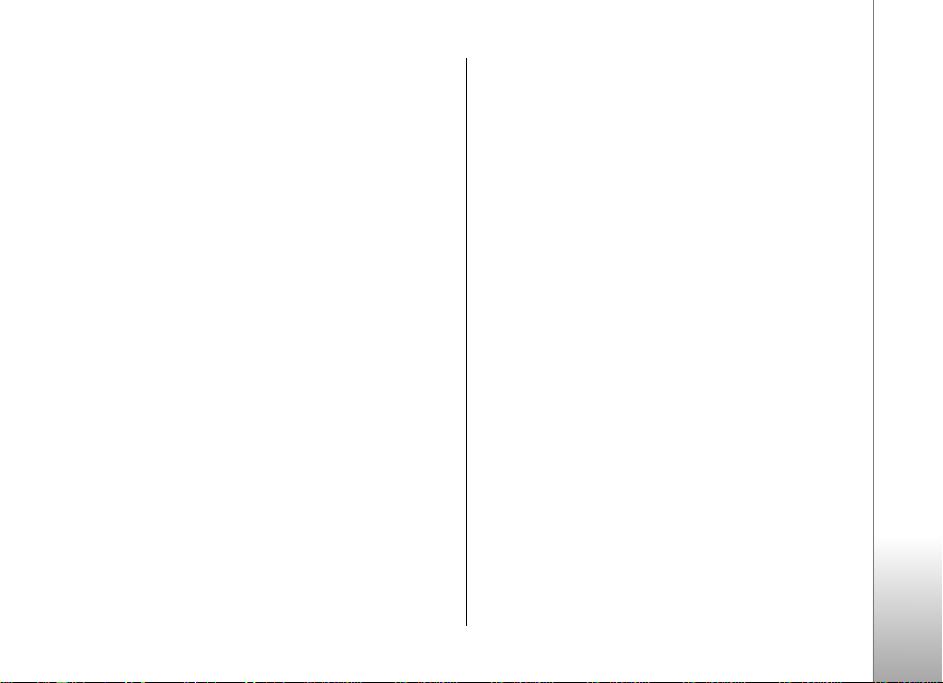
通話 .....................................................................33
手機 .....................................................................33
組態 .....................................................................34
還原原廠設定 .....................................................34
系統業者功能表 .............................. 35
廣播訊息 .............................................................35
系統指令編輯器 .................................................35
多媒體資料 ..................................... 36
數位版權管理 .....................................................36
列印影像 .............................................................37
影音工具 .........................................38
相機 .....................................................................38
拍攝相片...........................................................38
短片 .....................................................................38
錄製短片...........................................................38
音樂播放機 .........................................................38
播放音樂...........................................................39
錄音機 .................................................................39
平衡器 .................................................................40
立體聲強化 .........................................................40
電子秘書 .........................................41
鬧鐘 .....................................................................41
停止鬧鈴...........................................................41
日曆..................................................................... 41
建立日曆備註 .................................................. 41
備註鬧鈴 .......................................................... 42
農曆 .................................................................. 42
待辦事項............................................................. 42
備註..................................................................... 42
字典..................................................................... 42
計算機................................................................. 43
倒數計時器......................................................... 43
碼錶..................................................................... 43
應用程式......................................... 44
玩遊戲................................................................. 44
啟動應用程式..................................................... 44
應用程式選項..................................................... 44
網路................................................ 45
連結至服務......................................................... 45
瀏覽網頁............................................................. 46
書籤..................................................................... 46
服務信箱............................................................. 46
外觀設定............................................................. 46
安全設定............................................................. 46
證明 .................................................................. 46
Cookies 和快取記憶體.................................... 47
透過安全連結的指令檔 .................................. 47
目錄
Copyright© 2007 Nokia. 版權所有,翻印必究。
5
Page 7
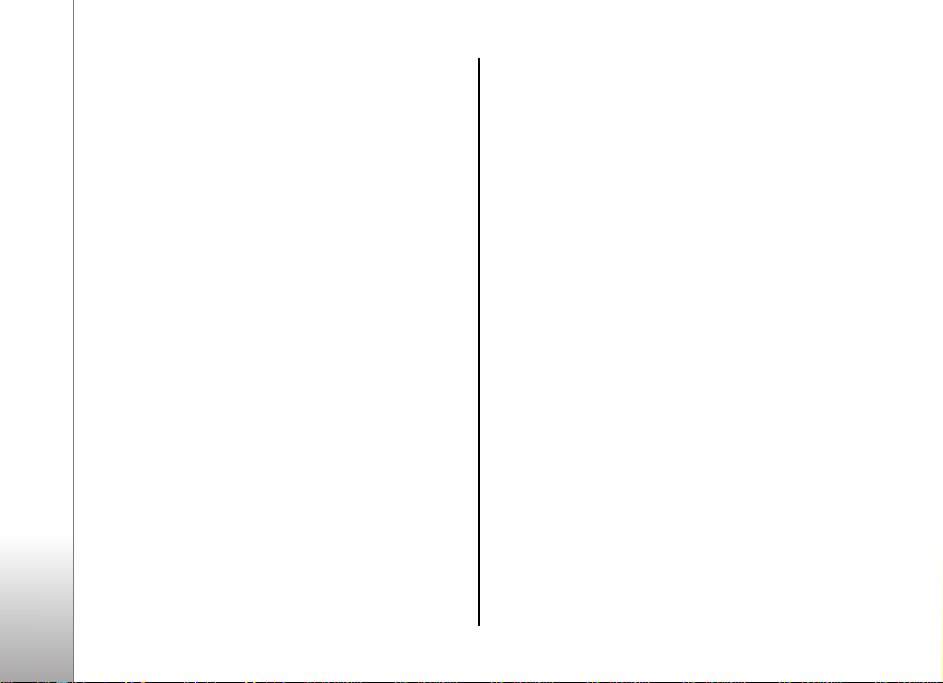
瀏覽器安全......................................................... 47
數位簽名.......................................................... 47
目錄
SIM 卡服務 .....................................49
電腦數據連線 ..................................50
Nokia 電腦端套件.............................................. 50
數據通訊應用程式............................................. 50
電池和充電資訊 ..............................51
Nokia 電池驗證原則.......................................... 52
Nokia 原廠週邊產品........................53
電池..................................................................... 53
照顧與維修......................................54
其他安全資訊與緊急處理方法.........55
索引 ................................................58
Copyright© 2007 Nokia. 版權所有,翻印必究。
6
Page 8
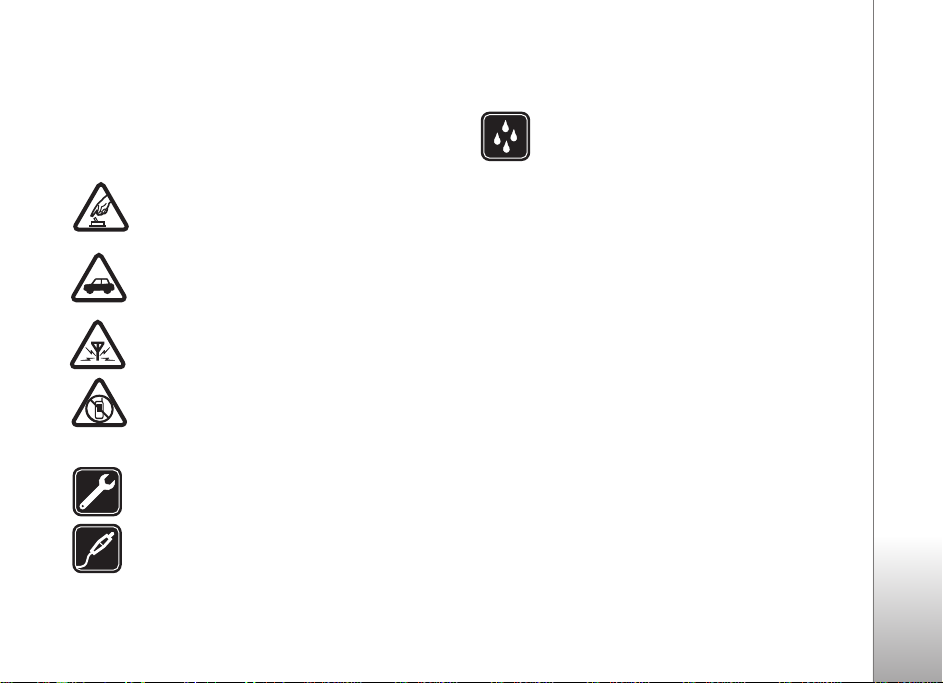
安全
請閱讀下列簡明的使用原則。違反這些規定可能會
導致危險或觸法。有關更進一步的詳細資訊,請參
閱本用戶指南。
安全開機 在禁止使用無線電話,或者使用
無線電話可能會造成干擾或危險的地方,
請勿啟動本裝置。
行車安全第一 請遵循所有當地法律。行
車途中務必專心駕駛,不要分心做其他事
情。行車安全為首要顧慮。
干擾 所有的無線裝置都可能會受到干擾,
並影響其效能。
在受限制的區域請關機 請遵守所有相關
限制。在飛機上、接近醫療儀器、加油
站、化學物質或爆破區域,請關閉本裝
置。
使用合格的維修服務 唯有合格的服務人
員,才能安裝或維修本產品。
行動週邊產品與電池 請只使用經過認可
的行動週邊產品與電池。請勿連接不相容
的產品。
防水功能 您的裝置無法防水。請保持乾
燥。
安全
Copyright© 2007 Nokia. 版權所有,翻印必究。
7
Page 9
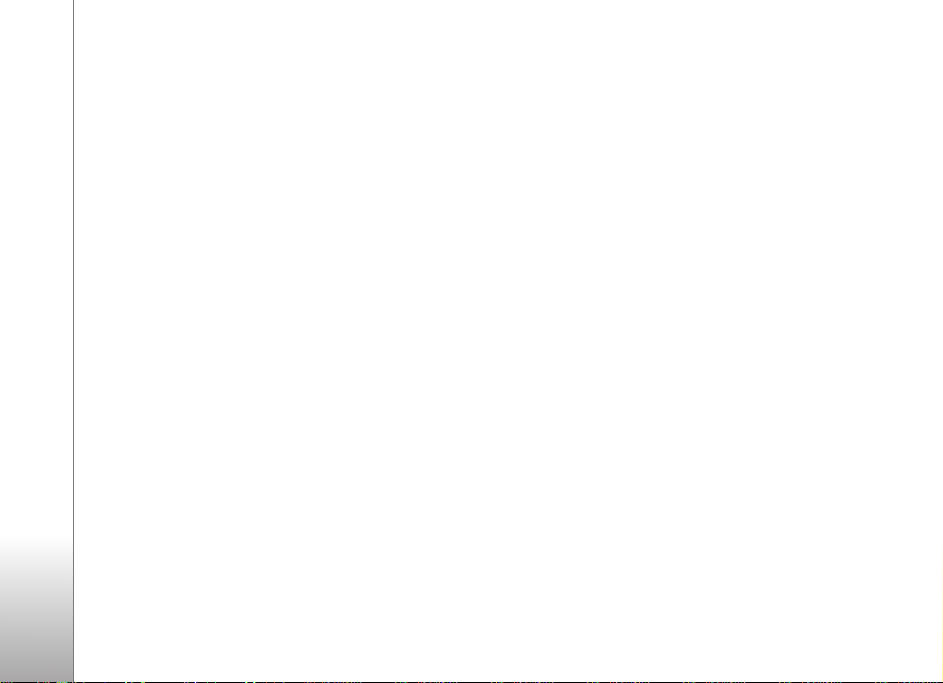
概述
概述
有幫助的建議
將您的手機拿到服務中心做維修之前。
問:我要如何才能夠解決手機的操作問題?
答:請嘗試以下方法:
• 請先關機,取出電池後再重新放入。
• 還原至原廠設定。選擇功能表 > 設定 > 還原原廠
設定。
密碼
問:鎖定密碼、PIN 碼或 PUK 碼的密碼是多少?
答:用戶可以定義鎖定密碼。若您忘記了或遺失了
鎖定密碼,請洽詢您的行動電話經銷商。
如果您忘記了或遺失了 PIN 碼或 PUK 碼,或者您沒
有收到這兩組密碼,請洽詢您的系統服務提供商。
藍牙連線
問:為何我無法搜尋到藍牙裝置?
答:請嘗試以下方法:
• 確認兩個裝置皆已啟動藍牙連線。
• 檢查兩個裝置之間的距離是否超過 10 公尺
(33 呎),或者兩個裝置之間是否有任何牆壁
或其他阻礙物。
Copyright© 2007 Nokia. 版權所有,翻印必究。
8
• 檢查另一個手機是否為隱藏模式。
• 檢查兩個裝置是否相容。
通話
問:我要如何調整音量大小?
答:若要在進行通話時調高或降低音量,請按向上
或向下導覽鍵。
問:我要如何變更鈴聲?
答:選擇功能表 > 設定 > 提示音設定。
通訊錄
問:我要如何新增連絡人?
答:選擇功能表 > 通訊錄 > 姓名 > 操作 > 新增姓名。
問:我要如何在連絡人新增其他資訊?
答:搜尋您要增加詳細資料的連絡人,然後選擇詳
情 > 操作 > 增加詳情。從可用的選項中選擇。
功能表
問:我要如何變更功能表的畫面?
答:要變更功能表畫面,請選擇功能表 > 操作
功能表顯示格式 > 清單、圖像式、圖像式標籤或清
單列表。
> 主
Page 10
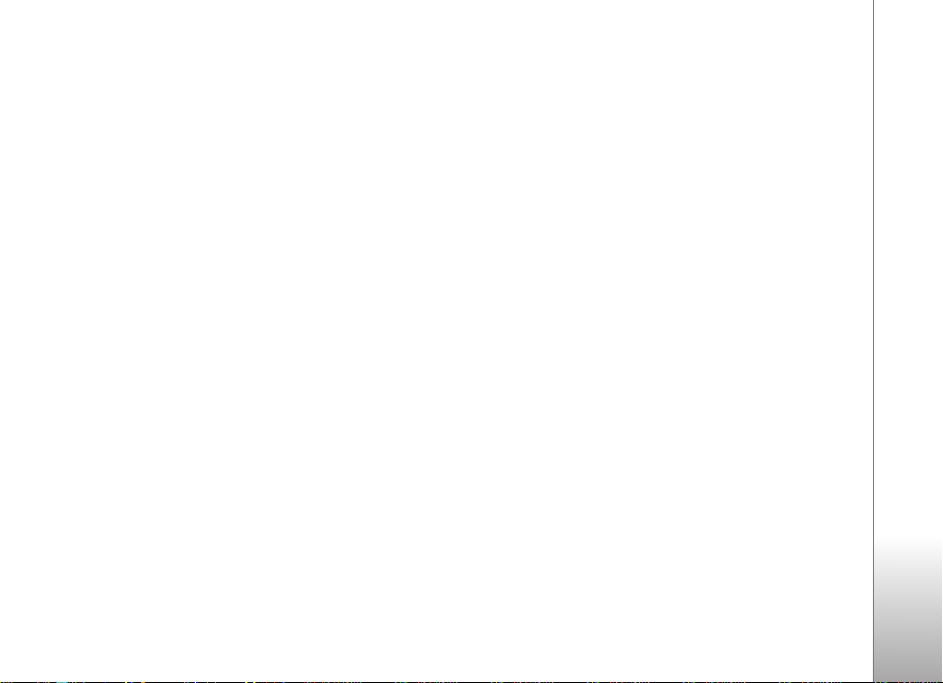
問:我要如何個人化功能表?
答:要重新整理功能表,請選擇功能表 > 操作 > 組
織。捲動到要移動的功能表,然後選擇移動。捲動
到要將功能表移到的地方,然後選擇確認。要儲存
變更,請選擇完成 > 確認。
訊息服務
問:為何我無法傳送多媒體訊息 (MMS)?
答:如需瞭解多媒體訊息服務的可用性及申請的相
關資訊,請洽詢您的服務提供商。
問:我要如何設定電子郵件?
答:要使用手機的電子郵件功能,您需要一個相容
的電子郵件系統。請向您的電子郵件服務提供商索
取電子郵件設定。您會收到包含在組態訊息的電子
郵件組態設定。
要啟動電子郵件設定,請選擇功能表 > 訊息服務 >
訊息設定 > 電子郵件訊息。
電腦數據連線
問:為什麼將手機連線到電腦會有問題?
答:請確定已安裝 「Nokia 電腦端套件」並在電腦
中執行。請參閱 「Nokia 電腦端套件」的用戶指南。
如需關於使用 「Nokia 電腦端套件」的詳細資訊,
請參閱 「Nokia 電腦端套件」的說明功能,或者查
看支援網頁上的資訊,網址為:www.nokia.com.tw。
捷徑
問:有任何我可以使用的捷徑嗎?
答:在您的手機上有多個捷徑:
• 要進入已撥電話清單,請按一下通話鍵。捲動到
所需的電話號碼或姓名,然後按通話鍵,撥出該
號碼。
• 要開啟網路瀏覽器,請按住 0。
• 要撥打語音信箱,請按住 1。
• 將導覽鍵當成快捷操作使用。請參閱第 30 頁的
「我的快捷操作」。
• 若要從任何操作模式變更為靜音操作模式,接著
再變回一般操作模式,請按住 #。
關於本裝置
本指南中所描述的無線裝置,業經認證適用於
WCDMA 850 和 2100、GSM 850、900、1800 與
1900 系統。如需關於網路系統的詳細資訊,請洽詢
您的服務提供商。
使用本裝置的功能時,請遵循所有相關法律規定,
並尊重當地風俗、他人隱私權和包括版權在內的合
法權利。
版權保護可以防止某些影像、音樂和其他內容遭到
複製、修改或傳輸。
請記得備份裝置中儲存的所有重要資訊,或保留手
寫記錄。
概述
Copyright© 2007 Nokia. 版權所有,翻印必究。
9
Page 11
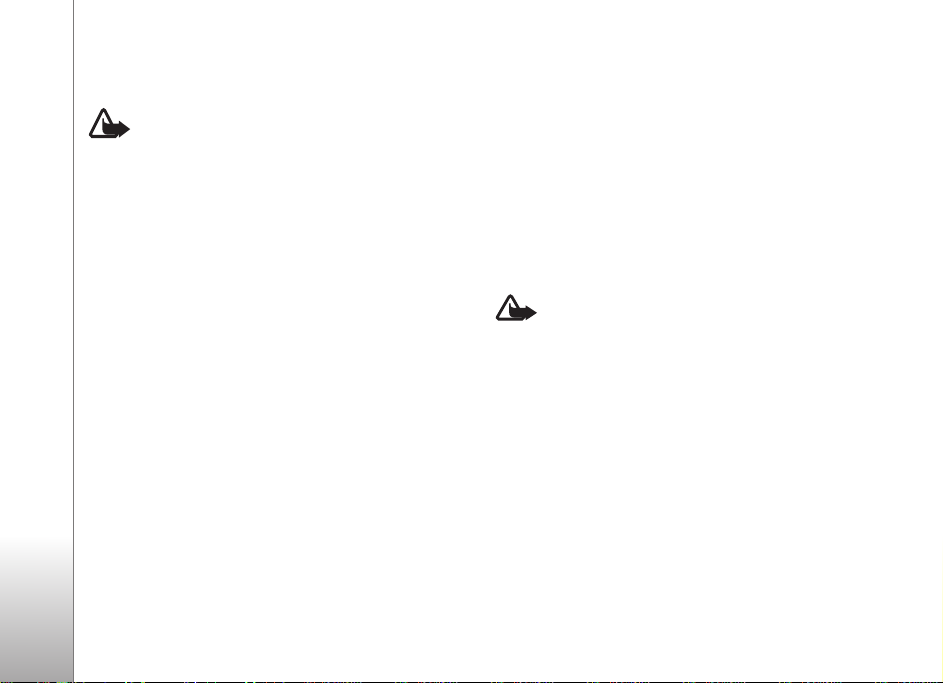
在連接到任何其他裝置時,請先閱讀用戶指南,以
取得詳細的安全指示。請勿連接不相容的產品。
概述
警告:您必須先開機,才能使用裝置中的
各項功能 (鬧鐘除外)。在使用無線裝置
可能造成干擾或危險的地方,請勿開機。
系統服務
您必須先申請無線服務提供商的服務才能使用手
機。許多功能都需要特定系統服務的支援。並非所
有系統都提供這些服務;有些系統可能會要求您先
與服務提供商達成特定的協議,才能使用這些系統
服務。服務提供商會提供說明,並解釋各項收費標
準。部分系統可能有所限制,因而影響您使用系統
服務的方式。例如,有些系統可能無法支援所有語
言中的字元和服務。
您的服務提供商可能已設定停用或關閉裝置中的某
些功能。在這種情況下,這些功能就不會出現在裝
置的功能表上。您的裝置也可能經過特殊的設定,
例如功能表名稱、功能表順序和圖示的變更。詳情
請洽詢您的服務提供商。
本裝置支援執行在 TCP/IP 通訊協定上的 WA P 2 .0
通訊協定 (HTTP 和 SSL)。本裝置的部分功能
(例如:多媒體訊息、網頁瀏覽、電子郵件應用程
式、即時訊息、遠端同步處理,以及使用瀏覽器或
多媒體訊息下載的內容)必須受到系統支援才可使
用。
行動週邊產品
關於使用配件和行動週邊產品的實用規則:
• 將所有配件與行動週邊產品放在孩童無法接觸到
的地方。
• 當您中斷任何配件或行動週邊產品的電源時,請
握住插頭拔出,不要拉扯電源線。
• 請定期檢查車上安裝的所有行動週邊產品是否已
裝妥且操作正常。
• 安裝複雜的車用行動週邊產品必須由合格的專業
人員執行。
警告:請只搭配 Nokia 認可的電池、充電器
及週邊產品來與此特定型號搭配使用。使
用其他類型的週邊產品可能會造成保固失
效,並導致危險。
如需經認可的合格行動週邊產品之資訊,請洽詢您
的經銷商。中斷任何行動週邊產品的電源時,請握
住插頭拔出,不要拉扯電源線。
保密碼
選擇功能表 > 設定 > 保密可設定手機如何使用密碼
與安全設定。
• 鍵盤鎖 (按鍵保護)只會鎖住鍵盤。
您可以將鍵盤鎖住,以避免不小心按到按鍵。
10
Copyright© 2007 Nokia. 版權所有,翻印必究。
Page 12
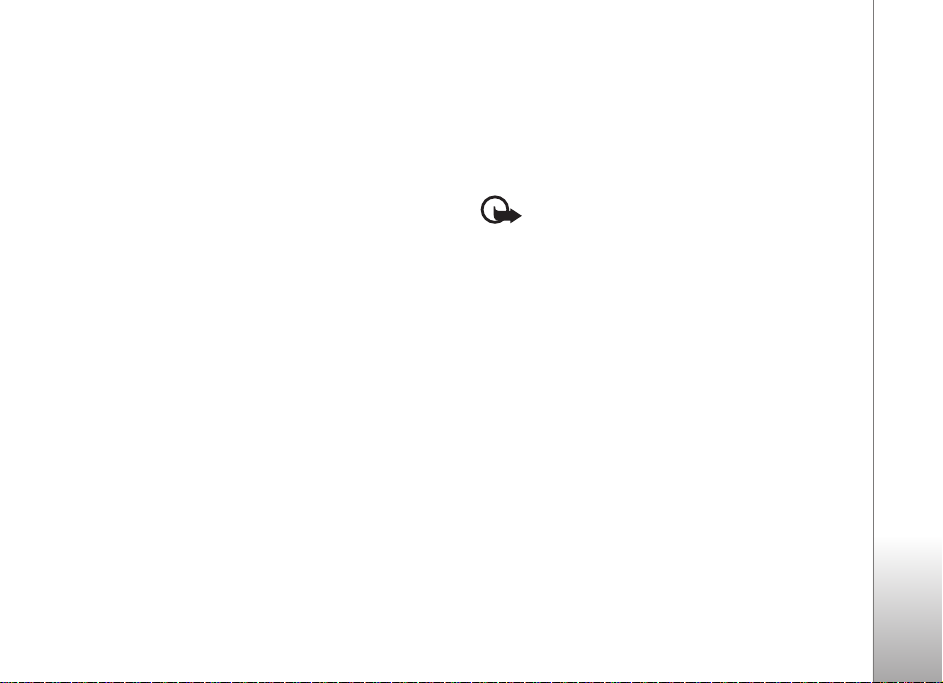
1 要鎖住鍵盤,請選擇功能表,並在 1.5 秒內按
下 *。
2 要解除鎖住鍵盤,請選擇開鎖,在 1.5 秒內按
下 *。
鍵盤鎖住時,您可以按通話鍵接聽電話。當通話
結束或拒絕通話時,鍵盤會再自動上鎖。
您也可以選擇功能表 > 設定 > 手機 > 自動鍵盤鎖
或安全鍵盤鎖 > 開或關。若已將安全鍵盤鎖設為
開,請在要求輸入保密碼時輸入該碼。
• 此保密碼會隨行動電話一起提供,可防止他人未
經允許使用您的行動電話。
• 某些特定服務需要 SIM 卡隨附的 PIN2 碼才能使
用。
•PUK 碼和 PUK2 碼可能與 SIM 卡一起提供。如果
連續三次輸入錯誤的 PIN 碼或 PIN2 碼,將要求
您輸入 PUK 碼或 PUK2 碼。如果沒有提供,請與
您的服務提供商聯絡。
• 使用通話限制限制手機的通話,會要求您輸入限
制密碼 (4 碼)(系統服務)。
• 要查看或變更安全模組設定,請選擇功能表 > 設
定 > 保密 > 安全模組設定。
下載內容
您可以下載新的內容 (例如:佈景主題)到手機
(系統服務)。
如需瞭解是否有不同服務、價格與收費的詳細資
訊,請洽詢您的服務提供商。
重要:請僅使用您信任的服務,以及有提
供適當安全措施與保護讓您不受有害軟體
侵害的服務。
Nokia 支援與洽詢資訊
如需本指南的最新版本、下載、服務以及與您
Nokia 產品相關的最新資訊,請查看
www.nokia.com.tw/support 或您當地的 Nokia 網站。
您也可以從 www.nokia.com.tw/settings 免費下載您
手機型號的設定,例如:MMS、GPRS、電子郵件
或其他服務。
如果您仍需要其他協助,請至 www.nokia.com.tw/
contactus 。
如需查詢距離您最近的 Nokia 維修站地點,您可以
查看 www.nokia.com.tw/carecenter。
概述
Copyright© 2007 Nokia. 版權所有,翻印必究。
11
Page 13
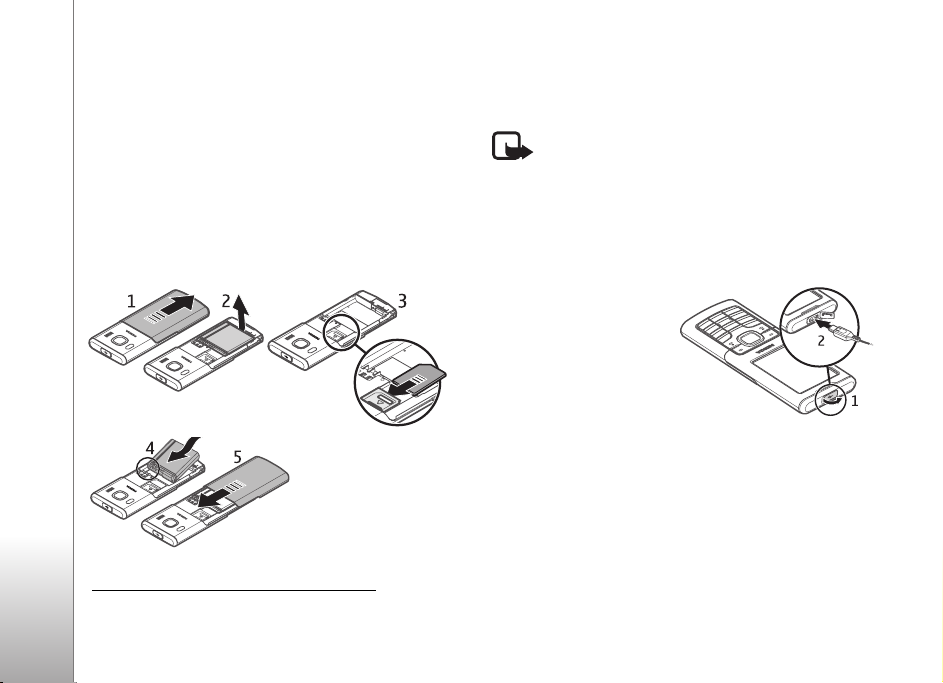
開始使用
開始使用
12
安裝 SIM 卡和電池
取出電池前,請務必關機並中斷裝置與充電器的連
結。
SIM 卡及其接觸點很容易因刮痕或彎曲而損壞,因
此使用、插入或取出卡片時請小心。將 SIM 卡上的
金色接觸區域朝下插入 (3)。
請注意:您的行動電話並不支援 5 伏特的
SIM 卡。
為電池充電
手機在待機模式下時,使用 AC-6 充電器1為 BL-6P
電池充電大約需要 2 小時才能充飽。
1 將充電器插入牆上
插座。
2 打開手機上方的外
蓋 (1) 並且將充電器
導線插入插槽 (2)。
如果電池電力已完全放
電,可能要等幾分鐘後
螢幕才會顯示充電指示
符號,或者幾分鐘後才能撥打電話。
CA-101 資料傳輸線
CA-101 資料傳輸線用於數據傳送,並且在連接至電
腦或筆記型電腦時緩慢地充電。
1.充電器的型號會因插頭類型的不同而相異。例如:AC-3 充電器的型號可能為 AC-3C、AC-3U 或 AC-3X 等。
Copyright© 2007 Nokia. 版權所有,翻印必究。
Page 14
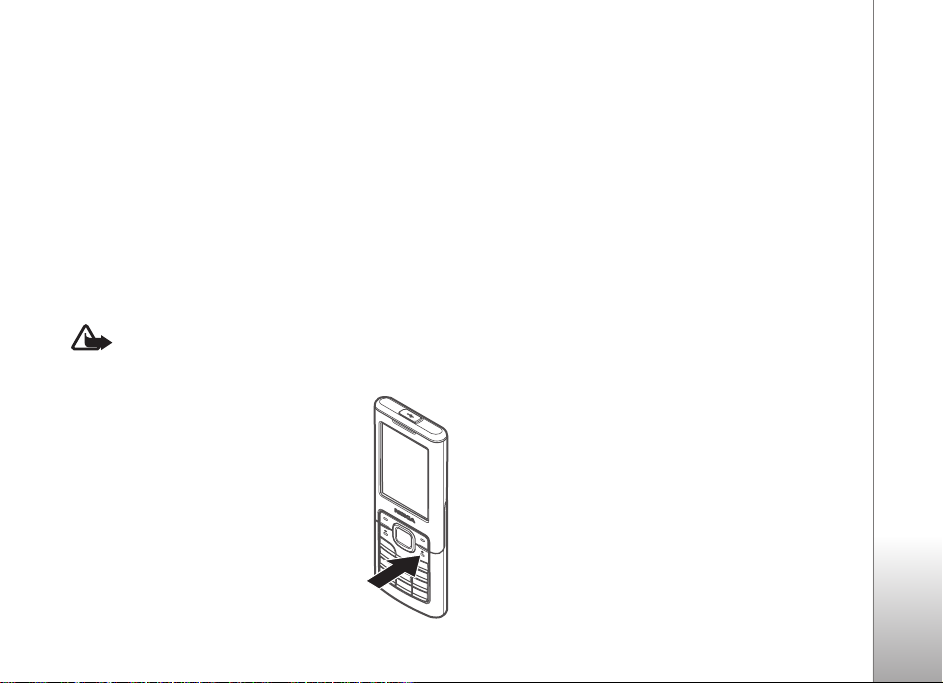
您必須下載 「Nokia 電腦端套件」與手機搭配使用。
請至 www.nokia.com.tw/support 取得更多資訊。
1 將 CA-101 導線連接到手機上方的 micro USB 插
槽。
2 將 CA-101 連接到您的電腦或筆記型電腦。選擇
USB 模式:會出現在手機的螢幕畫面。
3 選擇您想要的模式。
使用 AC-6 替電池充電比使用 CA-101 充電還快。如
需在短時間內完成充電,建議使用 AC-6。
開機和關機
警告:在禁止使用無線電話,或者使用無線
電話可能會造成干擾或危險的地方,請勿開
機。
如圖所示,按住電源鍵。
若行動電話要求輸入 PIN 碼或 UPIN
碼,請輸入該碼 (例如會顯示為
****),然後選擇確認。
第一次開機且手機處於待機模式時,
可能會要求您從服務提供商處取得組
態設定 (系統服務)。請確認或拒絕
此請求。請參閱第 34 頁的 「連結至
支援」和第 13 頁的 「 組態設定服
務」。
設定時間、時區和日期
第一次開機且手機處於待機模式時,可能會要求您
設定時間和日期。輸入欄位資料,然後選擇儲存。
要稍後進入日期和時間,請選擇功能表 > 設定 > 日
期和時間 > 日期和時間設定、日期與時間格式或自
動更新時間以變更時間、時區和日期設定 (系統服
務)。
組態設定服務
若要使用某些系統服務,例如:行動加值網際網路
服務、多媒體訊息服務、Nokia Xpress 語音簡訊或
遠端網際網路伺服器同步處理,您的手機必須有正
確的組態設定。如需有關可用功能的詳細資訊,請
連絡您的行動電話系統業者、服務提供商、最近的
Nokia 經銷商,或造訪 Nokia 網站的技術支援區,網
址為 www.nokia.com.tw/support。
當您接收到包含在組態訊息中的設定時,若該設定
沒有自動儲存並啟動,螢幕就會顯示收到組態設
定。選擇顯示 > 儲存。如有需要,請輸入服務提供
商提供的 PIN 碼。
開始使用
Copyright© 2007 Nokia. 版權所有,翻印必究。
13
Page 15
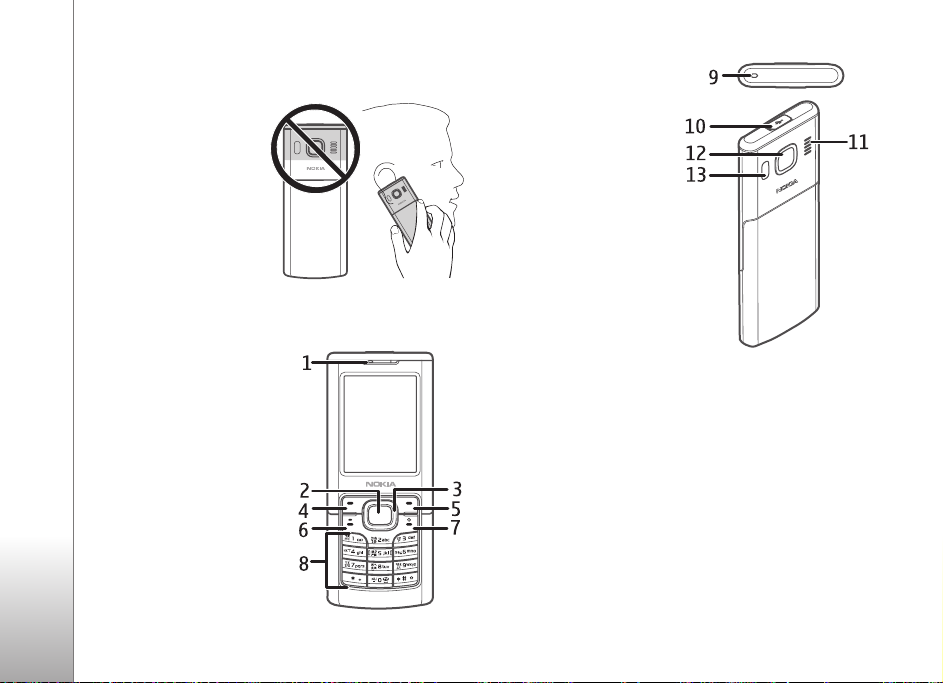
天線
您的裝置可能配有隱
藏式天線與外部天線。
與使用任何無線發射
開始使用
裝置一樣,當天線正
在進行傳輸或接收時,
請盡量不要觸碰天線。
接觸天線會影響通訊
品質,並且可能會使
裝置消耗的電量高於
實際需要,也可能會
縮短電池的壽命。
按鍵和組件
1 聽筒
2 中間選擇鍵
3Navi™ 鍵 (之後稱為
導覽鍵)
4 左選擇鍵
5 右選擇鍵
6 通話鍵
7 結束鍵 / 電源鍵
結束通話 (短暫按一
下按鍵)和開機或關機
(長按按鍵)
8 鍵盤
9 麥克風
10 USB 插孔
11 喇叭
12 相機鏡頭
13 相機閃光燈
手機記憶體
您的手機內建 1 GB
(Gigabyte) 的記憶體。
待機模式
當手機已準備好可以使
用,且您尚未輸入任何
字元時,手機會進入待機模式。
13G 指示符號
2 電信系統訊號強度
3 電池充電狀況
4 指示符號。請參閱第 15 頁的 「指示符號」。
5 系統名稱或系統業者標誌
6 時鐘
7 螢幕
8 左選擇鍵 (8) 為捷徑或是另一項功能的快捷鍵。
請參閱第 30 頁的 「左選擇鍵」。
14
Copyright© 2007 Nokia. 版權所有,翻印必究。
Page 16
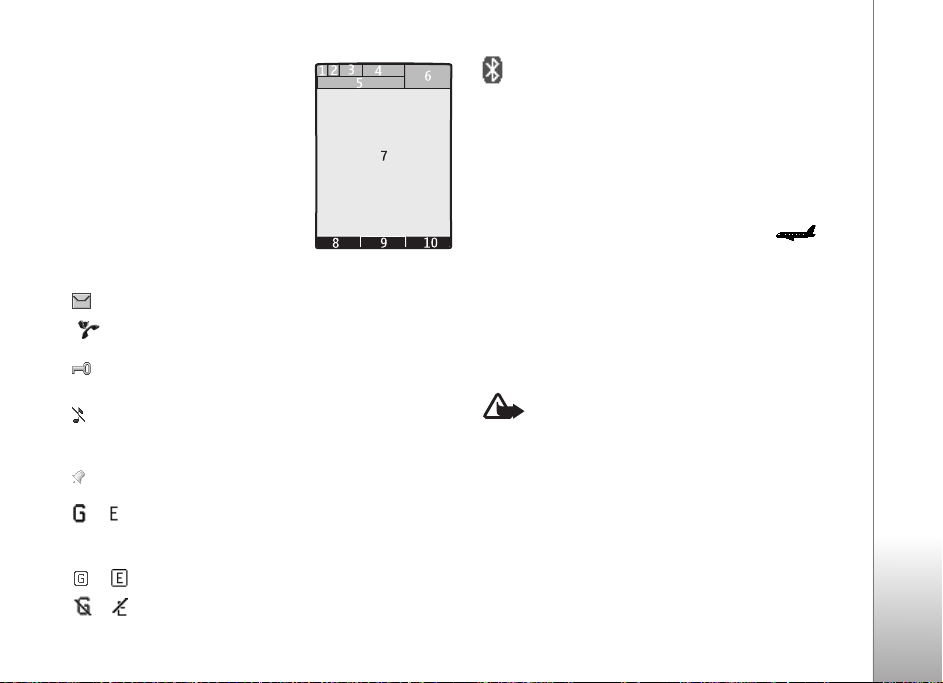
9 中間選擇鍵 (9) 模式為功能
表。
10 右選擇鍵 (10) 可能為通訊
錄,可進入通訊錄功能表中
的連絡人清單;或是特定系
統業者的名稱,可進入系統
業者指定的網站;或是選定
功能的捷徑。請參閱第 30
頁的 「右選擇鍵」。
指示符號
您有未讀取的訊息。
手機有未接來電。請參閱第 28 頁的「通話
記錄」。
鍵盤已鎖定。請參閱第 10 頁的 「保密
碼」。
來電提示設為關且訊息提示聲設為無鈴聲
時,手機在接到來電或收到文字訊息時不
會響鈴。請參閱第 29 頁的 「鈴聲」。
鬧鐘已設為開。請參閱第 41 頁的 「鬧
鐘」。
、 選擇保持連線封包數據連線模式,而且可
使用封包數據服務時,便會顯示此指示符
號。
、 已建立 GPRS 或 EGPRS 連線。
、 已暫停 GPRS 或 EGPRS 連線。
藍牙連線指示符號。請參閱第 31 頁的
「使用藍牙連線」。
航空模式
您可以關閉所有無線射頻功能,但保留使用離線遊
戲、日曆和電話號碼的功能。在易受無線電波干擾
的場所請使用航空模式,例如:在飛機上或醫療院
所中。啟動航空模式後,螢幕上會顯示 。
選擇功能表 > 設定 > 操作模式 > 航空 > 啟動或個人
化選擇。
要設定手機在每次開機時都詢問是否要使用或不使
用航空模式,請選擇功能表 > 設定 > 手機 > 航空模
式詢問 > 開或關。
要關閉航空模式,請選擇其他操作模式。
警告:在航空操作模式中,您無法撥打或接
聽任何通話 (包括緊急電話),或是使用任
何需要系統支援的功能。要撥打電話,您必
須先變更操作模式來啟動手機功能。如果裝
置已鎖定,請輸入鎖定密碼。如果您要在裝
置鎖定並處於航空操作模式時撥打緊急電
話,您還是可以在鎖定密碼欄位中輸入手機
內建的緊急電話號碼,然後選擇 「撥號」。
裝置會確認您將退出航空操作模式以撥打緊
急電話。
開始使用
Copyright© 2007 Nokia. 版權所有,翻印必究。
15
Page 17
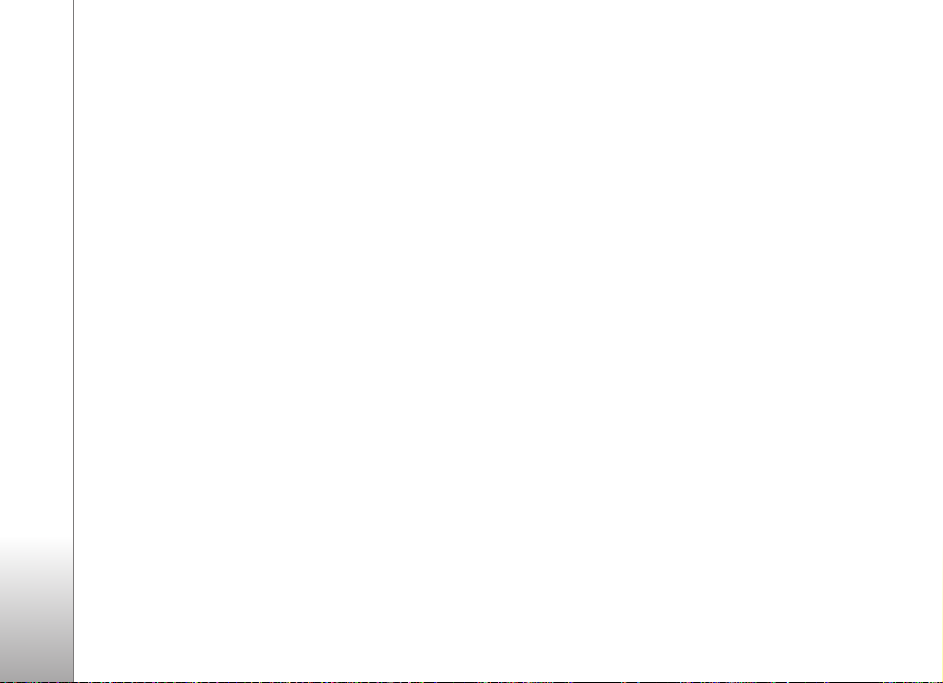
通話
通話
撥打電話
• 輸入電話號碼,包括區域碼,然後按通話鍵。
• 按通話鍵可從最近撥號清單撥出通話。
• 從通訊錄中的名字或號碼撥打電話。請參閱第
26 頁的 「通訊錄」。
要撥打國際電話,請按兩下 * 輸入國際冠碼 (+ 字
元會取代國際電話通用碼),然後輸入國碼、區碼
(必要時請刪除前面的 0)和電話號碼。
要在通話時調高或降低音量,請按向上或向下導覽
鍵。
接聽或拒絕來電
要接聽來電,請按通話鍵。要結束通話,請按結束
鍵。
要拒絕通話,請按結束鍵。
要關閉鈴聲,請選擇無聲。然後再接聽或拒絕來
電。
16
Copyright© 2007 Nokia. 版權所有,翻印必究。
單鍵撥號
將電話號碼指定給其中一個單鍵撥號鍵 (2 到 9):
1 選擇功能表 > 通訊錄 > 單鍵撥號。
2 捲動到您想要的單鍵撥號號碼。
3 選擇設定,或者若該號碼已指定給某個按鍵,請
選擇操作 > 更改。
4 選擇尋找,然後選擇要指定的連絡人。
如果單鍵撥號功能已關閉,手機將詢問您是否要啟
動此功能。
選擇功能表 > 設定 > 通話 > 單鍵撥號 > 開或關。
要撥打電話,請按住單鍵撥號鍵直到通話開始。
增強的聲控撥號
您可以說出已儲存在手機通訊錄中的名字來撥出電
話。要使用聲控撥號,請在待機模式下長按右選擇
鍵,並說出要撥號的語音標籤。要設定語音辨識或
播放的語言,請選擇功能表 > 設定 > 手機 > 語音辨
識 > 識別語言。要訓練您的語音辨識系統,請選擇
功能表 > 設定 > 手機 > 語音辨識 > 語音辨識訓練,
並且依照螢幕上的指示進行。
Page 18
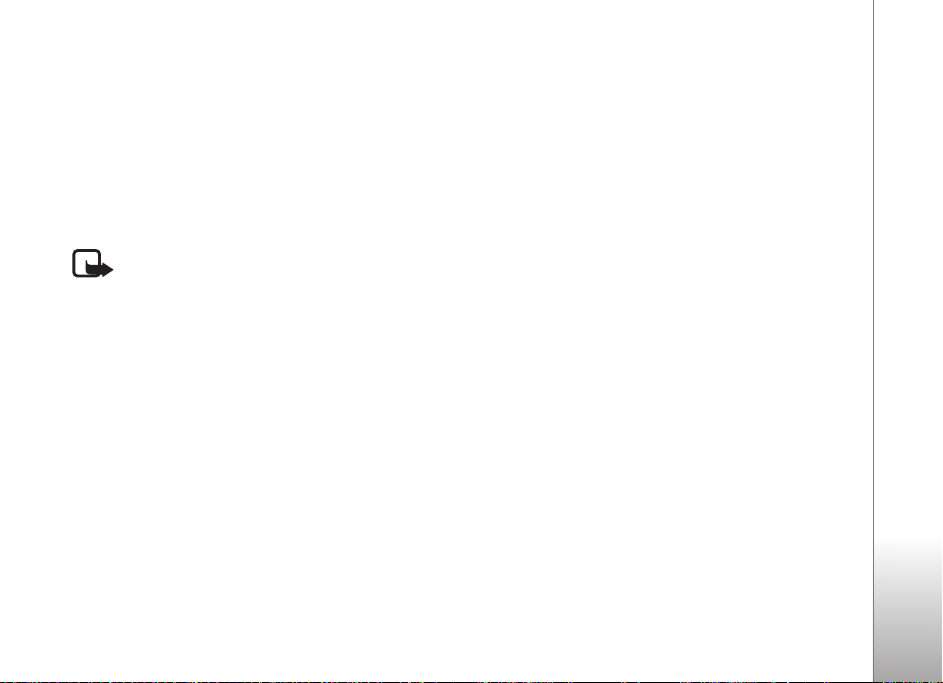
使用語音標籤之前,請注意:
• 語音標籤與使用的語言無關,而是以說話者的聲
音為準。
• 您必須非常精確地說出與您錄製語音標籤時相同
的名稱。
• 語音標籤對您所處環境的噪音非常敏感,所以請
在安靜的地方錄製語音標籤。
• 語音標籤無法接受太短的名稱。請使用較長的名
稱,並避免在不同的電話號碼使用相似的名稱。
注意:在吵雜的環境或緊急狀況下可能很難
使用語音標籤。因此在任何情況下,您都不
應該完全依賴聲控撥號。
通話期間的選項
在通話期間所能使用的選項大多為系統服務。如需
可用功能的詳細資訊,請洽詢您的服務提供商。
您的服務提供商可能會提供會議通話和保留通話等
功能選項。
來電等待
選擇功能表 > 設定 > 通話 > 來電等待 > 啟動,當您
在通話中有新來電時,系統將會通知您 (系統服
務)。
要在通話期間接聽等待中的來電,請按一下通話
鍵。第一通電話會進入保留模式。要結束目前通
話,請按結束鍵。
通話
Copyright© 2007 Nokia. 版權所有,翻印必究。
17
Page 19
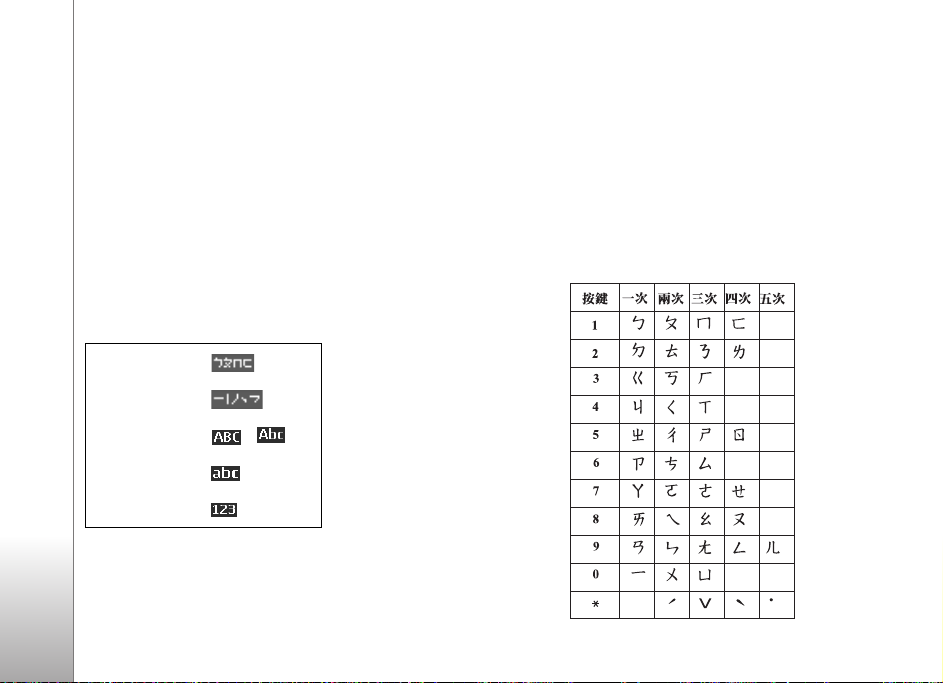
輸入法
輸入法
手機可用的輸入法會根據其銷售市場進行預設。
本手機支援繁體中文輸入法。
在輸入文字時,要變更輸入語言,請按住 #,接著
選擇書寫語言和想要的語言。
輸入法
輸入法指示符號會顯示在螢幕上方:
注音
筆劃
若要在輸入文字時切換可使用的輸入法,請重複按
下 # 直到顯示您想要使用的輸入法的指示符號。
注音輸入法
下表顯示注音符號和聲調在鍵盤上的對應方式,以
及必須按下的按鍵次數:
18
大寫
小寫
數字輸入
並非所有輸入法皆可隨時使用。請務必檢查指示符
號,查看正在使用何種輸入法。
Copyright© 2007 Nokia. 版權所有,翻印必究。
Page 20

若要使用注音輸入法:
1 重複按對應的數字鍵,直到取得所要的注音符
號。重複按 *,直到取得所要的聲調。
2 捲動到您要的中文字,然後選擇確認。
詞組輸入
您一次最多可以輸入七個字的中文字元詞組。
1 按下關聯的數字鍵,可輸入詞組中第一個字元的
第一個音節或注音符號。
2 若有需要,請重複按 * 輸入所要字元的聲調。
3 輸入下個中文字的第一個音節或注音符號。
4 若有需要,請重複步驟 2 及 3,輸入詞組中全部
字元的第一個注音符號。
5 在候選清單中捲動至您想要的詞組,並選擇確
認。
並非所有詞組都儲存於您的行動電話中。若沒有顯
示輸入符號或預測清單時,如要建立少於七個字的
詞組,請選擇操作 > 用戶詞組 > 增加。當資料庫已
滿時,新的詞組會取代長時間未使用的詞組。
開啟和關閉智慧型英文輸入法
您可使用傳統或智慧型輸入法輸入英文。
以英文編寫訊息時,若要開啟或關閉智慧型英文輸
入法,請按住 #,並選擇啟動預測或關閉預測。
傳統英文輸入法
重複按數字鍵 1 到 9,直到出現所要的字元。
數字鍵的所有可用字元不一定都會印在按鍵上。可
用的字元須視所選擇的書寫語言而定。
如果所要的下一個字母與目前出現的字母位於相同
的按鍵,請等到游標出現,或往右捲動,再輸入字
母即可。
數字鍵 1 有最常用的標點符號和特殊字元。
要插入空格,請按 0。
智慧型預測英文輸入法
智慧型預測英文輸入法使用內建的字典,您也可以
加入新的字彙。
1 使用 2 到 9 鍵開始輸入英文字。請一次按一個按
鍵輸入一個字母。
2 完成書寫字詞且文字正確無誤時,若要進行確
認,請按 0 以加入空格。
如果該文字不正確,請重複按下 *,直到出現所
需的字詞為止,再進行確認。
如果字詞後出現 ? 字元,則您要寫入的字詞不在
字典中。要將單字新增至字典中,請選擇拼寫。
手機會顯示所輸入的字母。使用傳統英文輸入法
輸入該字,然後選擇儲存。
輸入法
Copyright© 2007 Nokia. 版權所有,翻印必究。
19
Page 21

文字輸入小秘訣
您也可以使用以下功能來輸入文字:
輸入法
• 若要在未顯示輸入符號時插入數字,請按住所要
的數字鍵。
• 若要在您完成輸入某字或某字元後輸入特殊字
元,請按下 *。
• 在編輯視窗中,若要在游標左邊重複輸入字元,
請按住 *。
• 若要結束中文智慧型預測輸入法,請選擇返回,
或按下相關聯的按鍵輸入新的文字。
20
Copyright© 2007 Nokia. 版權所有,翻印必究。
Page 22

訊息服務
編寫和發送文字訊息
1 選擇功能表 > 訊息服務 > 建立訊息 > 訊息。
2 請在收訊人:欄位輸入一個或多個電話號碼。要
從記憶體擷取電話號碼,請選擇增加。
3 在文字:欄位編寫您的訊息。
要使用文字範本,請向下捲動並選擇插入。
4 選擇發送。
編寫和發送多媒體訊息
1 選擇功能表 > 訊息服務 > 建立訊息 > 訊息。
2 在收訊人:欄位輸入一個或多個電話號碼或電子
郵件地址。要從記憶體擷取電話號碼或電子郵件
地址,請選擇增加。
3 編寫訊息。要新增檔案,請向下捲動並選擇插
入。
4 要在發送訊息前預覽,請選擇操作 > 預覽。
5 選擇發送。
只有具備相容功能的裝置才可以接收和顯示多媒體
訊息。訊息的外觀可能會因接收裝置的不同而有差
異。
無線網路可能會限制多媒體訊息的大小。如果插入
的圖片超出此限制,裝置可能會縮小圖片,讓圖片
可以透過多媒體訊息傳送出去。
如需瞭解多媒體訊息服務 (MMS,系統服務)的
可用性及申請的相關資訊,請洽詢您的服務提供
商。
閱讀與回覆訊息
1 要查看收到的訊息,請選擇顯示。
要稍後閱讀訊息,請選擇功能表 > 訊息服務 > 收
件匣。
2 要回覆訊息,請選擇回覆。編寫回覆訊息。
3 選擇發送。
重要:開啟訊息時請小心。訊息可能會包
含惡意軟體,或是可能對裝置或電腦造成
損害的程式。
Nokia Xpress 語音簡訊
1 選擇功能表 > 訊息服務 > 建立訊息 > 語音簡訊。
隨即會開啟錄音機。
Copyright© 2007 Nokia. 版權所有,翻印必究。
訊息服務
21
Page 23

2 說出您的訊息。
3 在收訊人:欄位輸入一個或多個電話號碼,或選
擇增加擷取電話號碼。
4 選擇發送,或是按通話鍵。
訊息服務
您可以使用多媒體訊息服務來建立和發送語音簡
訊。使用語音簡訊之前,必須先啟動多媒體訊息服
務。
要開啟收到的語音簡訊,請選擇播放。如果收到多
個訊息,請選擇顯示 > 播放。要稍後收聽訊息內
容,請選擇退出。
快顯訊息
選擇功能表 > 訊息服務 > 建立訊息 > 快顯訊息。輸
入收訊人的電話號碼並編寫訊息內容。
快顯訊息是在收到訊息時立即顯示的文字訊息。快
顯訊息不會自動儲存。
電子郵件應用程式
要啟動電子郵件設定,請選擇功能表 > 訊息服務 >
訊息設定 > 電子郵件訊息。
要使用手機的電子郵件功能,您需要一個相容的電
子郵件系統。
請向您的電子郵件服務提供商索取電子郵件設定。
您也許會收到包含在組態訊息中的電子郵件組態設
定。
電子郵件設定精靈
選擇功能表 > 訊息服務 > 電子郵件信箱 > 操作 > 增
加信箱 > 電子郵件設定精靈。
要手動輸入設定,請選擇功能表 > 訊息服務 > 電子
郵件信箱 > 操作 > 增加信箱 > 手動建立。
電子郵件應用程式需要不使用代理主機的網際網路
聯結點。WA P 聯結點通常包含代理主機,而且不會
與電子郵件應用程式搭配使用。
編寫與發送電子郵件
1 選擇功能表 > 訊息服務 > 建立訊息 > 電子郵件。
2 輸入收訊人的電子郵件地址,並編寫主旨和輸入
訊息。要附加檔案,請選擇操作 > 插入。
3 要發送電子郵件訊息,請選擇發送。
您可以先編寫電子郵件訊息,再連結到電子郵件服
務;或先連結到該服務,然後再編寫和發送電子郵
件。
如果您已定義多個電子郵件帳號,請選擇要發送電
子郵件的帳號。
22
Copyright© 2007 Nokia. 版權所有,翻印必究。
Page 24

要儲存電子郵件,請選擇操作 > 儲存訊息。要稍後
編輯或繼續編寫電子郵件,請選擇儲存為草稿訊
息。
要從草稿資料夾傳送電子郵件,請選擇功能表 > 訊
息服務 > 草稿和想要的訊息。
下載電子郵件
1 要下載發送至您的電子郵件帳號的電子郵件訊
息,請選擇功能表 > 訊息服務。
如果您已定義多個電子郵件帳號,請選擇要下載
電子郵件的帳號。
電子郵件應用程式一開始只會下載電子郵件標
題。
2 選擇電子郵件,然後按打開下載完整的電子郵件
訊息。
閱讀與回覆電子郵件
1 選擇功能表 > 訊息服務和帳號名稱,然後選擇想
要的訊息。
2 要回覆電子郵件,請選擇操作 > 回覆。確認或編
輯電子郵件地址和主旨,然後編寫您的回覆內
容。
3 要發送訊息,請選擇發送。
要中斷與電子郵件信箱的連線,請選擇操作 > 中
斷連結。
重要:開啟訊息時請小心。電子郵件訊息
可能會包含惡意軟體,或是可能對裝置或
電腦造成損害的程式。
即時訊息
透過即時訊息 (IM,系統服務),您可以發送簡
短、簡單的文字訊息給線上用戶。此服務必須先申
請並註冊即時訊息服務。如需註冊即時訊息服務的
詳細資訊,請洽詢您的服務提供商。
語音訊息
要撥打語音信箱,請選擇功能表 > 訊息服務 > 語音
訊息 > 接聽語音訊息。要輸入、尋找或編輯您的語
音信箱號碼,請選擇語音信箱號碼。
語音信箱屬於系統服務。您可能必須先申請才能使
用這項服務。如需詳細資訊,請洽詢您的服務提供
商。
若系統支援, 表示有新的語音訊息。要撥打語
音信箱號碼,請選擇接聽。
訊息設定
標準設定
標準設定是文字和多媒體訊息的通用設定。
訊息服務
Copyright© 2007 Nokia. 版權所有,翻印必究。
23
Page 25
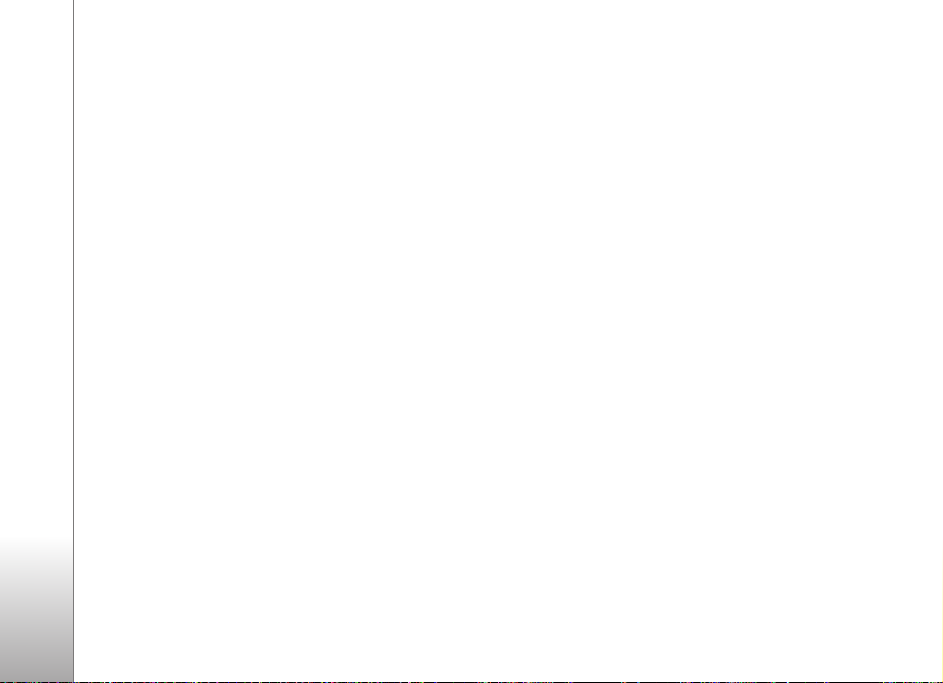
選擇功能表 > 訊息服務 > 訊息設定 > 標準設定以及
下列選項:
儲存發出的訊息 > 是 — 設定手機將已發送的訊息儲
存在寄件備份資料夾
訊息服務
替換寄件備份 > 是 — 設定手機在訊息記憶體已滿的
時候,用新的已發送訊息覆寫舊的已發送訊息。如
果您選擇儲存發出的訊息 > 是,才會顯示此設定。
我的最愛收訊人 — 定義傳送訊息時可輕鬆使用的收
訊人或群組
字體大小 — 選擇訊息使用的字型大小
圖形表情符號 > 是 — 設定手機以圖形化表情符號取
代字元式的表情符號
文字訊息
文字訊息設定會影響文字訊息和簡訊的發送、接收
和查看功能。
選擇功能表 > 訊息服務 > 訊息設定 > 文字訊息以及
下列選項:
傳送報告 > 開 — 要求系統發送訊息傳送報告 (系
統服務)
訊息中心 > 增加中心 — 儲存發送文字訊息所需的訊
息中心號碼和名稱。您可以從服務提供商取得此號
碼。
當前訊息中心 — 選擇使用中的訊息發送中心
訊息有效期 — 選擇系統嘗試發送訊息的時間長度
發送格式 — 選擇要發送的訊息格式:文字、傳呼或
傳真 (系統服務)
使用封包數據 > 是 — 將 GPRS 設為首選的簡訊傳輸
方式
字元編碼方式 > 完整編碼 — 選擇將訊息的所有字元
以所顯示的方式發送。如果您選擇簡式編碼,使用
重音或其他符號的字元可能會被轉為其他字元。
本中心回覆 > 提供 — 讓收訊人使用您的訊息中心回
覆訊息 (系統服務)
多媒體訊息
訊息設定會影響多媒體訊息的發送、接收與查看功
能。您也許會收到包含在組態訊息中關於多媒體訊
息的組態設定。請參閱第 13 頁的 「組態設定服
務」。您也可以手動輸入設定。請參閱第 34 頁的
「組態」。
選擇功能表 > 訊息服務 > 訊息設定 > 多媒體訊息以
及下列選項:
傳送報告 > 開 — 要求系統發送訊息傳送報告(系統
服務)
多媒體訊息建立模式 — 限制或允許要新增至訊息的
不同多媒體類型
影像大小 ( 無限制 ) 或影像大小 ( 已限制 ) — 依據多
媒體建立模式的設定而定
24
Copyright© 2007 Nokia. 版權所有,翻印必究。
Page 26

預設投影片計時 — 定義多媒體訊息中投影片的預設
間隔時間
允許多媒體接收 — 要接收或封鎖多媒體訊息,請選
擇是或否。若選擇在註冊系統,您將無法在您的註
冊系統之外接收多媒體訊息。一般來說,多媒體訊
息服務的預設設定為在註冊系統。此功能表可用與
否須視您的手機而定。
收到的多媒體訊息 — 決定如何擷取多媒體訊息。若
允許多媒體接收設為否,就不會顯示此設定。
允許接收廣告 — 接收或拒絕接收廣告。若將允許多
媒體接收設為否,或將收到的多媒體訊息設為拒
絕,就不會顯示此設定。
組態設定 > 組態 — 只會顯示支援多媒體訊息的組
態。選擇多媒體訊息使用的服務提供商、預設或個
人組態。選擇帳號,然後選擇一個包含在目前組態
設定中的多媒體訊息服務帳號。
電子郵件訊息
此設定會影響電子郵件的發送、接收和查看功能。
您也許會收到以組態訊息格式所發送的設定。請參
閱第 13 頁的 「組態設定服務」。您也可以手動輸入
設定。請參閱第 34 頁的 「組態」。
選擇功能表 > 訊息服務 > 訊息設定 > 電子郵件訊息
以及下列選項:
新電子郵件通知 — 選擇接收新的電子郵件時是否要
顯示通知
允許接收郵件 — 選擇是否可以在其他系統中接收電
子郵件,或是只能在註冊系統中接收
回覆中包含原始訊息 — 選擇是否將原始訊息包含在
回覆訊息中
電子郵件的影像大小 — 選擇電子郵件的影像大小
編輯信箱 — 新增信箱或編輯使用中的信箱
訊息服務
Copyright© 2007 Nokia. 版權所有,翻印必究。
25
Page 27

通訊錄
通訊錄
26
您可以將姓名和電話號碼 (通訊錄)儲存在手機記
憶體和 SIM 卡記憶體中。
手機記憶體可儲存連絡人的其他資訊,例如,多組
電話號碼和文字項目。您也可以為特定數量的連絡
人儲存影像。
SIM 卡記憶體可以儲存姓名,而每個姓名僅能儲存
一組電話號碼。儲存在 SIM 卡記憶體的連絡人資料
會以 表示。
注意:本行動電話和姓名顯示的相關功能
是依據通訊錄中所儲存最相近的電話號碼,
但是不支援小於七位數的號碼配對。
儲存姓名和電話號碼
選擇功能表 > 通訊錄 > 姓名 > 操作 > 新增姓名。姓
名與電話號碼將會儲存在目前使用的記憶體中。
Copyright© 2007 Nokia. 版權所有,翻印必究。
新增連絡人詳細資料
選擇功能表 > 通訊錄 > 設定,並確認記憶體選擇為
手機或手機和 SIM 卡。
在手機記憶體中,每個姓名都可以儲存不同類型的
電話號碼、一種鈴聲或短片,以及簡短的文字項
目。
搜尋您要增加詳細資料的連絡人,然後選擇詳情 >
操作 > 增加詳情。從可用選項中選擇一個選項。
搜尋連絡人
要搜尋某位連絡人,請執行以下其中一項步驟:
• 選擇功能表 > 通訊錄 > 姓名 > 操作 > 尋找,輸入
您要搜尋姓名的第一個字或字母,然後選擇尋
找。
• 在待機模式中,向下捲動以反白第一個姓名 (或
電話號碼),輸入要搜尋名字的第一個符號,然
後從顯示的符合姓名中選取所要的項目。
在搜尋時,要變更輸入法,請按 #。
Page 28

複製或移動連絡人
您可以將手機記憶體中的連絡人移動或複製到 SIM
卡記憶體中,反之亦然。SIM 卡可以儲存姓名,而
每個姓名僅能儲存一組電話號碼。
要移動或複製所有連絡人,請選擇功能表 > 通訊錄
> 移動通訊錄或複製通訊錄。
要一個一個地移動或複製連絡人,請選擇功能表 >
通訊錄 > 姓名。捲動到連絡人,然後選擇操作 > 移
動連絡人或複製連絡人。
要移動或複製多位連絡人,請選擇功能表 > 通訊錄
> 姓名。捲動到一名連絡人,然後選擇操作 > 標記。
標記其他連絡人,然後選擇操作 > 移動已標記或複
製已標記。
編輯連絡人
選擇功能表 > 通訊錄 > 姓名。捲動到連絡人,然後
選擇操作 > 編輯連絡人,然後捲動到您要變更的詳
細資料。
群組
選擇功能表 > 通訊錄 > 群組可將姓名和電話號碼分
類到通話群組中,並為每個通話群組設定不同的鈴
聲和群組影像。
名片
您可以使用名片發送連絡人資訊,也可以從支援
vCard 標準的相容裝置接收連絡人資訊做為名片。
要發送名片,請搜尋您要發送其資訊的連絡人,然
後選擇詳情 > 操作 > 發送名片。
收到名片時,請選擇顯示 > 儲存,將名片儲存在手
機記憶體中。若不想儲存名片,請選擇退出 > 確
認。
連絡人設定
選擇功能表 > 通訊錄 > 設定和以下選項:
記憶體選擇 — 請參閱第 26 頁的 「新增連絡人詳細
資料」。
顯示方式 — 選擇通訊錄中姓名和電話號碼的顯示方
式
姓名顯示 — 選擇要先顯示連絡人的姓或名
字體大小 — 設定連絡人清單的字體大小
記憶體狀態 — 查看未使用與已使用的記憶體容量
通訊錄
Copyright© 2007 Nokia. 版權所有,翻印必究。
27
Page 29

通話記錄
通話記錄
選擇功能表 > 通話記錄 > 未接來電、已接來電或已
撥電話。要依時間順序查看您最近未接、已接和撥
出的電話號碼,請選擇通話記錄。要查看最近曾發
送訊息的連絡人,選擇訊息收訊人。
要查看已發送和接收的文字訊息和多媒體訊息則
數,請選擇功能表 > 通話記錄 > 訊息記錄。
注意:服務提供商實際計算的通話和服務
費用須視系統的功能、帳單四捨五入、稅
款等因素而定。
28
Copyright© 2007 Nokia. 版權所有,翻印必究。
Page 30

設定
設定
操作模式
選擇功能表 > 設定 > 操作模式和想要的操作模式,
接著選擇以下選項:
啟動 — 啟動選取的操作模式
個人化選擇 — 自訂鈴聲、鈴聲音量、振動提示或訊
息提示聲的操作模式
定時 — 設定操作模式在 24 小時內的特定啟動時間。
定時操作模式的時間到期後,就會使用之前的操作
模式
佈景主題
選擇功能表 > 設定 > 佈景主題和以下選項:
選擇佈景主題 — 設定佈景主題。之後會開啟多媒體
資料的資料夾清單。開啟佈景主題資料夾,然後選
擇一個佈景主題。
佈景主題下載 — 開啟可下載更多佈景主題的連結清
單
鈴聲
選擇功能表 > 設定 > 提示音設定。
選擇操作 > 儲存可儲存設定,或選擇取消可保留原
來的設定。
如果您選擇最大的鈴聲音量,鈴聲在幾秒後會達到
最大音量。
螢幕
您可以使用螢幕設定自訂手機的螢幕畫面。
待機模式設定
選擇功能表 > 設定 > 螢幕和以下選項:
桌面圖案 — 您的裝置在待機模式時,將顯示的影像
或投影片設定為桌面圖案。選擇影像或投影片組,
捲動到相關的資料夾並選擇想要的影像或投影片
組。
動態待機顯示 — 選擇裝置是否顯示動態待機模式。
Copyright© 2007 Nokia. 版權所有,翻印必究。
29
Page 31

待機模式的字體顏色 — 選擇待機模式中顯示的文字
顏色。
設定
導覽鍵圖示 — 關閉動態待機模式時,在待機模式中
顯示目前導覽鍵快捷操作的圖示。
通知詳細資訊 — 在未接來電和訊息接收通知中,顯
示或隱藏連絡人資訊之類的詳細資料。
螢幕保護圖案 — 設定手機在一段時間後沒有使用任
何功能時,所顯示的變動圖形或影像。
省電螢幕保護 — 手機在一段時間後沒有使用任何功
能時會顯示數位時鐘,以節省電池電力。
睡眠模式 — 手機在一段時間後沒有使用任何功能時
螢幕會變黑,以節省電池電力。
字體大小 — 設定閱讀和編寫訊息以及查看通訊錄和
網站時的字體大小。
系統標誌 — 設定手機要顯示或隱藏系統業者標誌
(如果有的話)。
區域訊息顯示 > 開 — 依據使用的系統接收來自系統
業者的資訊 (系統服務)。
日期和時間
選擇功能表 > 設定 > 日期和時間 > 日期和時間設
定、日期與時間格式或自動更新時間 (系統服務)
可變更時間、時區和日期設定。
我的快捷操作
使用個人化快捷操作,您就可以快速進入最常用的
手機功能。
左選擇鍵
選擇功能表 > 設定 > 我的快捷操作 > 左選擇鍵。從
清單選擇一個功能。
右選擇鍵
選擇功能表 > 設定 > 我的快捷操作 > 右選擇鍵。從
清單選擇一個功能。
導覽鍵
選擇功能表 > 設定 > 我的快捷操作 > 導覽鍵,在事
先定義好的清單中指定其他手機功能做為導覽鍵的
功能。
動態待機顯示鍵
選擇功能表 > 設定 > 我的快捷操作 > 動態待機鍵,
從清單選擇一個功能。
30
Copyright© 2007 Nokia. 版權所有,翻印必究。
Page 32

同步處理與備份
選擇功能表 > 設定 > 同步處理與備份同步處理或複
製手機和另一支手機或遠端伺服器間的資料 (系統
服務)。
手機切換 — 同步處理或複製兩支手機間的資料
伺服器同步處理 — 可以將手機資料與遠端伺服器同
步處理,並且定義本機和遠端的同步處理
數據連線
您可以使用藍牙無線技術或 USB 資料傳輸線數據連
線,將手機連線至相容裝置。
使用藍牙連線
本裝置與藍牙規格 2.0 相容,可支援下列操作模式:
SIM 卡存取、物件推送模式、檔案傳輸模式、撥號
網路模式、耳機模式、免持模式、服務探索應用程
式模式、一般存取模式、序列埠模式和標準物件交
換模式。為確保能與其他支援藍牙技術的裝置順利
進行通訊,請在本裝置使用 Nokia 認可的行動週邊
產品。若要使用其他裝置,請向該裝置製造商查
詢,以了解該裝置與本裝置的相容性。
藍牙技術可讓您的手機與相容的藍牙手機相連線,
手機間的距離以 10 公尺 (33 英呎)為限。因為藍
牙手機之間使用無線電波進行通訊,所以您的手機
和其他藍牙手機不需以實體線路連線,但是連線也
可能會受到障礙物 (例如:牆壁)或其他電子裝置
的干擾。
使用藍牙技術的功能,會增加電池耗電量並縮短電
池壽命。
設定藍牙連線
選擇功能表 > 設定 > 數據連線 > 藍牙 > 開。
選擇我的手機名稱,可設定或變更您的手機顯示在
其他藍牙裝置的名稱。
表示已啟動藍牙。請記住藍牙會消耗電池電力,
並且縮短電池壽命。
連接藍牙裝置
選擇功能表 > 設定 > 數據連線 > 藍牙 > 尋找聲音週
邊和您想要連線的裝置。
查看您的藍牙連線清單
選擇功能表 > 設定 > 數據連線 > 藍牙 > 當前裝置。
傳送資料到藍牙裝置
選擇功能表 > 設定 > 數據連線 > 藍牙 > 已配對裝
置。選擇要連線的裝置並輸入密碼。要和另一個裝
置連線,您必須要同意使用的密碼 (最多 16 字
元)。您只要使用一次密碼即可設定連線並開始傳
送資料。
設定
Copyright© 2007 Nokia. 版權所有,翻印必究。
31
Page 33

如果您沒有在清單上看到裝置,請選擇新裝置以顯
示範圍內的藍牙裝置清單。
設定
隱藏藍牙裝置不讓其他裝置找到
選擇功能表 > 設定 > 數據連線 > 藍牙 > 手機可測性
或我的手機名稱。選擇隱藏,或完全關閉藍牙。
數據機設定
您可以透過藍牙無線技術或 USB 資料傳輸線連線,
將手機連線至相容的電腦,然後將手機當做數據機
使用,從電腦啟動 GPRS 數據連線。
定義您電腦的連線設定:
1 選擇功能表 > 設定 > 數據連線 > 封包數據 > 封包
數據設定 > 當前聯結點,並啟動您想要使用的聯
結點。
2 選擇修改聯結點,輸入一個名稱來變更聯結點設
定,然後選擇確認。
3 選擇封包數據聯結點,輸入聯結點名稱 (APN) 來
建立網路連線,然後選擇確認。
4 將您的手機當做數據機使用以建立網際網路連
線。
請參閱 「Nokia 電腦端套件」用戶指南以取得更多
資訊。如果您已同時在電腦和手機上進行設定,將
會使用電腦的設定。
從相容的電腦進行同步處理
要同步處理日曆、備註和通訊錄的資料,必須先在
電腦上安裝本手機的 「Nokia 電腦端套件」軟體。
使用藍牙無線技術或 CA-101 USB 資料傳輸線進行
同步處理,然後從電腦啟動同步處理。
從伺服器進行同步處理
要使用遠端網際網路伺服器,您必須先申請同步處
理服務。如需更多資訊以及此服務的所需設定,請
洽詢您的服務提供商。
USB 資料傳輸線
您可以使用 USB 資料傳輸線 CA-101,在手機和相
容電腦或支援 PictBridge 的印表機之間傳送資料。您
也可以將 CA-101 USB 資料傳輸線與「Nokia 電腦端
套件」搭配使用。
要啟動手機的數據傳送或影像列印,請連接資料傳
輸線。確認 USB 資料傳輸線已連結。選擇模式。並
選擇以下選項:
電腦端套件 — 使用手機與電腦上的應用程式互動
(電腦必須安裝 「Nokia 電腦端套件」)
列印與影音工具 — 將手機與 PictBridge 相容的印表
機搭配使用,或將手機與電腦連接,以便與
Windows Media Player (音樂、影片)進行同步處理
32
Copyright© 2007 Nokia. 版權所有,翻印必究。
Page 34

數據傳送 — 連線到沒有 Nokia 軟體的電腦,並使用
您的手機儲存資料
要變更 USB 模式,請選擇功能表 > 設定 > 數據連線
> USB 資料傳輸線 > 電腦端套件、列印與影音工具
或數據傳送。
通話
選擇功能表 > 設定 > 通話和以下選項:
來電轉接 — 轉接您的來電 (系統服務)。如果已啟
動某些通話限制功能,您可能無法轉接來電。請參
閱第 10 頁「保密碼」的 「通話限制」。
任意鍵接聽 > 開 — 按任意鍵即可接聽來電 (電源
鍵、相機鍵、 左右選擇鍵或結束鍵除外)。
自動重撥 > 開 — 在撥號失敗之後繼續撥號,最多 10
次
語音增強 > 啟動 — 增加語音的清晰度(特別是在吵
雜的環境)
單鍵撥號 > 開 — 按住對應的號碼鍵,可撥出已指定
單鍵撥號鍵 (2 到 9)的姓名和電話號碼
來電等待 > 開 — 請參閱第 17 頁的 「來電等待」
通話總結 > 開 — 於通話完畢時概要顯示約略的通話
時間與費用 (系統服務)
發送本手機號碼 > 是 — 在您撥出電話時顯示您的電
話號碼 (系統服務)。要使用服務提供商的預設設
定,請選擇系統預設。
手機
選擇功能表 > 設定 > 手機和以下選項:
語言設定 — 要設定您手機的顯示語言,請選擇手機
語言。自動則會根據 SIM 卡上的資訊選擇語言。要
選擇 USIM 卡的語言,請選擇 SIM 卡語言。要設定
語音播放的語言,請選擇識別語言。
記憶體狀態 — 查看手機上已使用和未使用的手機記
憶體容量
自動鍵盤鎖 — 請參閱第 10 頁的 「保密碼」
語音辨識 — 請參閱第 16 頁的 「增強的聲控撥號」
安全鍵盤鎖 — 請參閱第 10 頁的 「保密碼」
問候語 — 輸入手機開機時顯示的問候語
手機更新 — 如有可用的更新時更新手機軟體
系統模式 — 選擇雙模式 (UMTS 或 GSM)。您無
法在通話期間存取此選項
系統業者選擇 > 自動 — 設定手機自動選擇所處區域
內其中一個可用的行動系統。選擇手動後,您就可
以選擇已與您的服務提供商簽定漫遊協定的系統。
設定
Copyright© 2007 Nokia. 版權所有,翻印必究。
33
Page 35

說明訊息顯示 — 選擇手機是否要顯示說明訊息
開機鈴聲 > 開 — 設定開機時手機是否要播放鈴聲
設定
航空模式詢問 — 請參閱第 15 頁的 「航空模式」
組態
您可以使用特定服務所需的設定來設定您的手機,
使服務可正確執行。您的服務提供商可能會以組態
訊息發送這些設定給您。
選擇功能表 > 設定 > 組態和以下選項:
預設組態設定 — 查看儲存在手機中的服務提供商。
要將服務提供商的組態設定設為預設設定,請選擇
操作 > 設為預設。
應用程式中啟動預設 — 啟動支援的應用程式所需的
預設組態設定。
首選聯結點 — 查看已儲存的聯結點。捲動到某個聯
結點,然後選擇操作 > 詳情可查看服務提供商名
稱、資料傳輸方式,以及封包數據聯結點或 GSM
撥號號碼。
連結至支援 — 從您的服務提供商下載組態設定。
個人組態設定 — 為不同服務手動加入新的個人帳
號,以及啟動或刪除帳號。參數會因選擇的服務類
型不同而有所差異。
還原原廠設定
要將某些功能表設定重設回原始值,請選擇功能表
> 設定 > 還原原廠設定。輸入保密碼。
34
Copyright© 2007 Nokia. 版權所有,翻印必究。
Page 36

系統業者功能表
您可以透過這個功能表存取系統業者所提供的服
務。名稱與圖示須視系統業者而定。如需詳細資
訊,請洽詢您的系統業者。系統業者會發送服務訊
息來更新此功能表。
廣播訊息
選擇功能表 > 訊息服務 > 廣播訊息。您可以從服務
提供商接收各種主題的相關訊息 (系統服務)。如
需詳細資訊,請洽詢您的服務提供商。
系統指令編輯器
選擇功能表 > 訊息服務 > 系統指令編輯器可編寫並
發送服務請求 (也稱為 USSD 指令)給您的服務提
供商,例如系統服務的啟動指令。
系統業者功能表
Copyright© 2007 Nokia. 版權所有,翻印必究。
35
Page 37

多媒體資料
在此功能表中,您可以管理影像、短片、音樂檔、
多媒體資料
佈景主題、圖案、鈴聲、語音備忘和收到的檔案。
這些檔案會儲存在手機記憶體,而且會整理到資料
夾中。
要查看資料夾的清單,請選擇功能表 > 多媒體資
料。
要查看可用的資料夾選項,請選擇資料夾和操作。
要查看資料夾中的檔案清單,請選擇資料夾和打
開。
要查看可用的檔案選項,請選擇檔案和操作。
本手機支援啟動密鑰系統,以保護取得的內容。在
取得內容之前,請務必先查看內容的發送條款和啟
動密鑰,因為您可能需要支付某些費用。
數位版權管理
數位版權管理 (Digital rights management, DRM) 是一
種版權保護,用來防止受保護的檔案遭到修改,並
限制檔案的散佈。當您將受保護的檔案 (例如聲
音、影片、佈景主題或鈴聲)下載到手機中時,檔
案是免費但鎖住的。您必須付費購買啟動檔案所需
36
Copyright© 2007 Nokia. 版權所有,翻印必究。
的密鑰,啟動密鑰會在您下載檔案時自動發送到您
手機中。
要查看受保護檔案的權限,請捲動到該檔案,然後
選擇操作 > 啟動密鑰。例如,您可以查看影片可以
觀賞的次數,或是歌曲可以聆聽的天數。
要擴充檔案的權限,請選擇操作以及檔案類型的對
應選項,例如:啟動佈景主題。您可以將某些受保
護的檔案類型發送給朋友,讓他們購買自己的啟動
密鑰。
版權保護可避免某些影像、音樂 (包括鈴聲)和其
他內容遭到複製、修改、傳送或轉寄。
本手機支援 OMA DRM 2.0。
內容擁有者可能會使用各式各樣的數位版權管理
(DRM) 技術來保護他們的智慧財產,包括版權。本
裝置使用數種不同類型的 DRM 軟體,以存取受到
DRM 保護的內容。您可以使用本裝置存取受
「OMA DRM 2.0」保護的內容。當特定 DRM 軟體無
法保護內容時,內容擁有者可能會要求撤銷該 DRM
軟體存取受 DRM 保護之新版內容的權利。發生撤銷
時,裝置上受該 DRM 軟體保護的內容也可能無法更
新。撤銷此類 DRM 軟體不會影響您使用受其他
Page 38

DRM 類型保護的內容,也不會影響您使用未受
DRM 保護的內容。
數位版權管理 (DRM) 所保護的內容會隨附一組相關
啟動密鑰,此密鑰會定義您使用內容的權限。
如果裝置中包含受 OMA DRM 保護的內容,若要同
時備份啟動密鑰和內容,請使用 「Nokia 電腦端套
件」的備份功能。其他傳送方式可能無法傳送啟動
密鑰,而您在將裝置記憶體格式化後,必須將此密
鑰與內容一起還原,才能繼續使用受 OMA DRM 保
護的內容。當裝置上的檔案損毀時,您也必須還原
啟動密鑰。
列印影像
您的手機支援 Nokia XPressPrint。要將手機連線至相
容的印表機,請使用 USB 資料傳輸線,或者透過藍
牙將影像發送至支援藍牙技術的印表機。請參閱第
31 頁的 「數據連線」。
您可以列印 .jpg 格式的影像。以相機拍攝的影像會
自動儲存為 .jpg 格式。
選擇要列印的影像,然後選擇操作 > 列印。
多媒體資料
Copyright© 2007 Nokia. 版權所有,翻印必究。
37
Page 39
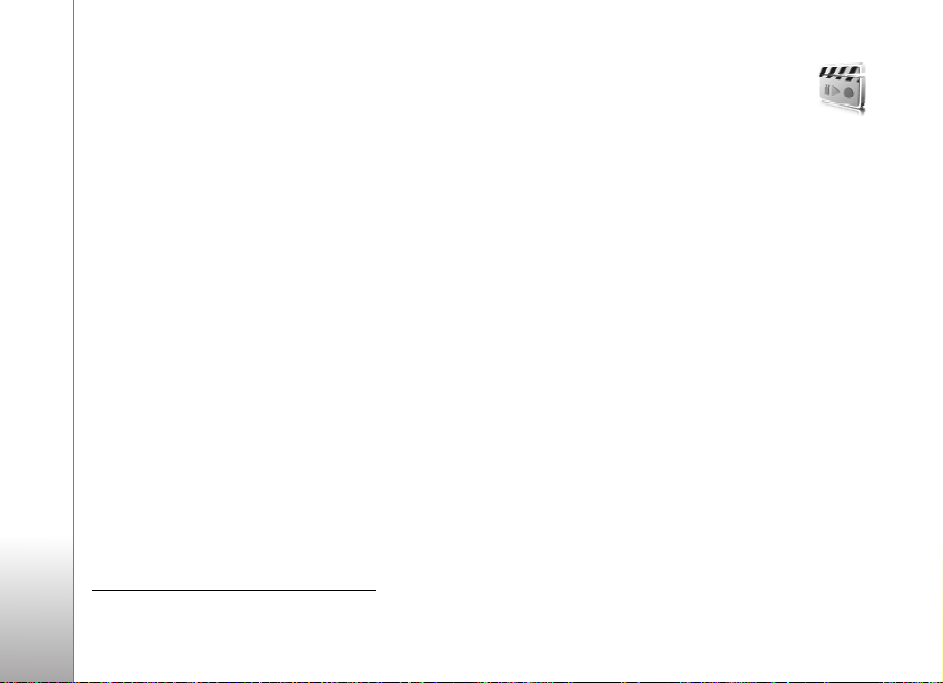
影音工具
影音工具
38
您可以使用內建的 2 百萬像素1相機來拍照或錄影。
相機
相機拍攝的照片為 .jpg 格式,且您最多可以使用八
倍的數位變焦功能。
拍攝相片
選擇功能表 > 影音工具 > 相機 > 拍攝。要拍攝其他
照片,請選擇返回;要將照片做為多媒體訊息發
送,請選擇操作 > 發送。本手機會將照片儲存在多
媒體資料 > 影像。
使用閃光燈時,請保持安全距離。請勿近距離對人
或動物使用閃光燈。拍照時,請勿擋住閃光燈。
短片
要設定短片品質,請選擇功能表 > 影音工具 > 攝影
機 > 操作 > 設定 > 短片品質 > 高、標準或基本。
1.有效像素為 1600x1200 像素。
Copyright© 2007 Nokia. 版權所有,翻印必究。
要選擇檔案大小限制,請選擇功能表 > 影音工具 >
攝影機 > 操作 > 設定 > 短片長度。
您可以錄製 .3gp 格式的短片。可錄製的時間須視短
片長度和品質設定而異。依據所選擇的品質和可用
的記憶體,短片的長度和檔案大小可能會有所不
同。
錄製短片
選擇功能表 > 影音工具 > 攝影機 > 錄製。要放大或
縮小影像,請向左或向右按導覽鍵。
音樂播放機
要開啟音樂播放機,請選擇功能表 > 影音工具 > 音
樂播放機。
要開啟儲存在您手機的所有歌曲清單,請選擇全部
歌曲 > 打開,或向右捲動。
要建立或管理播放列表,請選擇播放列表 > 打開,
或向右捲動。
Page 40

要使用演出者、專輯或類型開啟資料夾,請捲動到
您想要的項目,然後選擇擴展,或向右捲動。
要開啟儲存在您手機的影片清單,請選擇影片 > 打
開,或向右捲動。
您的手機配有音樂播放機,可用來聆聽音樂曲目、
錄音或其他以 Nokia 音樂管理員應用程式 (包含在
「Nokia 電腦端套件」中)傳送到手機的 MP3、
AAC、eAAC+ 或 Windows Media Player 音樂檔。
播放音樂
當您開啟音樂播放機功能表時,會顯示預設曲目
列表中第一首曲目的詳細資訊。若要播放,請選
擇 。
要調整音量大小,請向上或向下按導覽鍵。
要暫停播放,請選擇 。
要跳至下一首曲目,請選擇 。要跳至上一首曲
目的開頭,請選擇 。
要倒轉目前的曲目,請選擇並按住 。要快轉目
前的曲目,請選擇並按住 。到達所要的位置時,
請放開按鍵。
警告:請以適當音量聆聽音樂。長期曝露在
高音量的環境下,可能會對您的聽力造成損
害。使用喇叭時,請勿將裝置拿到耳朵旁
邊,因為音量可能非常大。
錄音機
1 選擇功能表 > 影音工具 > 錄音機。
要使用螢幕上的圖形指示鍵 、 或 ,請按
向左或向右導覽鍵以選擇所要的圖形指示鍵。
2 要開始錄音,請選擇 。要在通話期間開始錄
音,請選擇操作 > 錄製。錄製通話的同時,通話
雙方都會聽見一聲微弱的嗶聲。在錄製通話時,
請將手機放在靠近耳朵的正常位置。要暫停錄
音,請選擇 。
3 要結束錄音,請選擇 。錄音檔會儲存在多媒
體資料 > 語音備忘。
4 要聽取最新的錄音檔,請選擇操作 > 播放最後錄
音。
5 要傳送最新的錄音檔, 請選擇操作 > 發送最後錄
音。
6 要查看多媒體資料內的錄音檔清單,請選擇操作
> 錄音列表 > 語音備忘。
您可以錄製一段演講、聲音或通話,然後儲存到多
媒體資料。這個功能很實用,您可以先錄下姓名與
電話號碼,稍後再寫下來。
在進行數據通話或 GPRS 連線時,無法使用錄音
機。
影音工具
Copyright© 2007 Nokia. 版權所有,翻印必究。
39
Page 41

平衡器
選擇功能表 > 影音工具 > 平衡器。
要啟動設定組,請捲動到某個平衡器設定組,然後
影音工具
選擇啟動。
要編輯或重新命名選定的設定組,請選擇操作 > 修
改或重新命名。並非所有設定組都可以編輯或重新
命名。
立體聲強化
選擇功能表 > 影音工具 > 立體聲強化 > 開或關以增
強手機的立體聲。
40
Copyright© 2007 Nokia. 版權所有,翻印必究。
Page 42

電子秘書
鬧鐘
選擇功能表 > 電子秘書 > 鬧鐘。
要設定鬧鈴,請選擇鬧鈴時間, 然後輸入鬧鈴時間
設定鬧鈴時間後,若要變更鬧鈴時間,請選擇開。
要設定手機在每星期的選取日發出響鈴,請選擇重
複鬧鈴。
要設定重響逾時,請選擇重響逾時和逾時時間。
停止鬧鈴
即使手機已關機,仍然會發出鬧鈴聲。要停止鬧
鈴,請選擇停止。如果您讓手機鬧鈴持續響了一分
鐘,或選擇重響,鬧鈴停止的時間會視您在重響逾
時的設定而定,且之後鈴聲將再度響起。
日曆
選擇功能表 > 電子秘書 > 日曆。
今天的日期會以外框標示。如果某個日期有任何備
註,則該日期會以粗體顯示,而備註的開頭會顯示
在日曆下方。要查看當日備註,請選擇顯示。要查
看週日曆,請選擇操作 > 星期顯示格式。要刪除日
曆中的所有備註,請選擇月份或星期顯示格式,然
後選擇操作 > 刪除備註。
要設定日期、時間、時區、日曆格式、日期或時間
格式、日期分隔符號、預設顯示格式或是每週的第
一天,請選擇設定。要設定手機在特定時間後自動
刪除舊的備註,請選擇自動刪除備註。
建立日曆備註
選擇功能表 > 電子秘書 > 日曆。捲動到您要的日
期,然後選擇操作 > 寫備註內容和以下其中一種備
註類型: 會議、 通話、 生日、 備忘或
備忘錄。輸入欄位資料。
Copyright© 2007 Nokia. 版權所有,翻印必究。
電子秘書
41
Page 43

備註鬧鈴
手機會顯示備註內容並發出鈴聲 (如果有設定)。
螢幕上會顯示通話備註 ,按通話鍵即可撥打顯示
的號碼。要停止鬧鈴並查看備註,請選擇顯示。要
電子秘書
停止鬧鈴 10 分鐘,請選擇重響。
要停止鬧鈴但不查看備註,請選擇退出。
若從未加入備註,請選擇增加來建立備註。若已加
入過備註,請選擇操作 > 增加。輸入欄位資料,然
後選擇儲存。
要查看備註,請捲動到該備註,然後選擇顯示。查
看備註時,您也可以選擇編輯屬性的選項。您也可
以選擇刪除選定備註的選項,或選擇刪除所有標示
為已完成之備註的選項。
42
農曆
若要使用農曆,手機語言必須是中文。
要在當月畫面中查看反白日期的農曆詳細資料,請
選擇操作 > 農曆。
要搜尋農曆節日,請在農曆當日畫面中選擇節日、
輸入春節所在的公曆年份,然後選擇想要的農曆節
日。
在農曆當日畫面中,請選擇操作與以下功能:
節氣 — 可搜尋節氣
公曆轉農曆 — 可將公曆日期轉換為農曆日期
農曆轉公曆 — 可將農曆日期轉換為公曆日期
待辦事項
選擇功能表 > 電子秘書 > 待辦事項。
Copyright© 2007 Nokia. 版權所有,翻印必究。
備註
要編寫和傳送備註,請選擇功能表 > 電子秘書 > 備
註。
若從未加入備註,請選擇寫備註來建立備註。若已
加入過備註,請選擇操作 > 寫備註內容。編寫備
註,然後選擇儲存。
字典
您可以查閱字典來取得中翻英或英翻中的解釋。
1 選擇功能表 > 電子秘書 > 字典。
2 必要時,請切換成所要的輸入模式。
3 輸入中文字或英文單字。
4 在顯示的字詞列表中,捲動至所要的字詞,並選
擇該字詞以查看翻譯。
若要查閱英文單字中的同義詞或反義詞,請選擇
操作 > 同義詞或反義詞。
Page 44
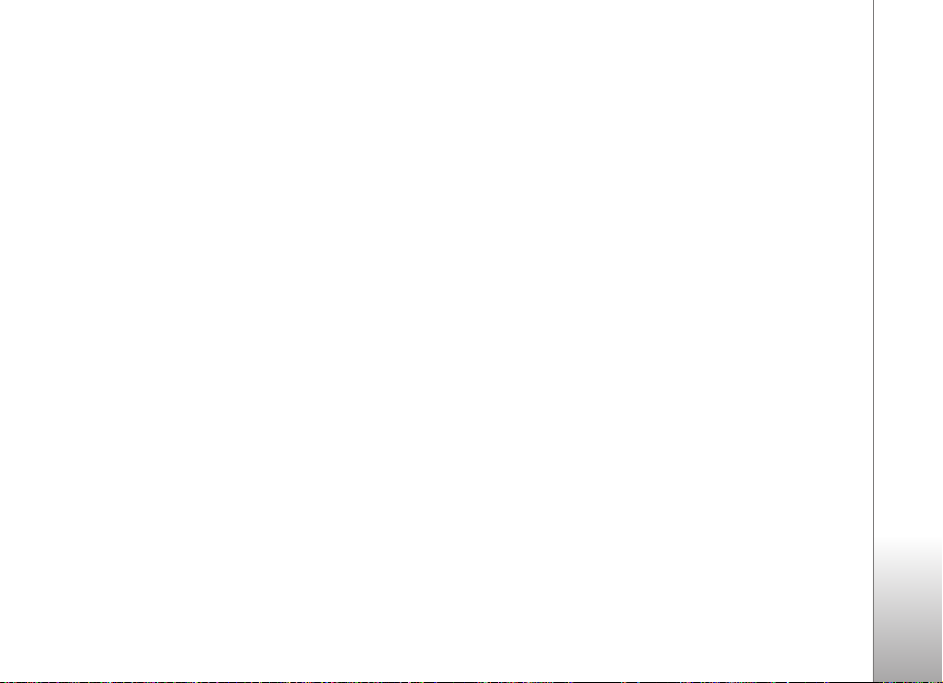
若要查看顯示的字詞列表中上一個或下一個字詞
翻譯,請向左或向右捲動。
計算機
選擇功能表 > 電子秘書 > 計算機。當螢幕上顯示 0
時,請輸入計算的第一個數字。按 # 可輸入小數
點。捲動至所要的操作或功能,或者從操作中進行
選擇。輸入第二個數字。視需要而定,重複此順
序。要開始新的計算,請選擇並按住清除。
此計算機的精確度有限,而且只能用於簡單的計
算。
倒數計時器
1 要啟動倒數計時器,請選擇功能表 > 電子秘書 >
倒數計時器 > 普通計時器,輸入鬧鈴時間,並輸
入鬧鈴時間到達時要顯示的備註。要變更倒數時
間,請選擇更改時間。
2 要開始計時器,請選擇開始。
3 要停止計時器,請選擇停止計時。
分段計時器
1 要讓分段計時器包含最多 10 個啟動的間隔,請
先輸入間隔。
2 選擇功能表 > 電子秘書 > 倒數計時器 > 分段計時
器。
3 要開始計時器,請選擇啟動計時器 > 開始。
碼錶
選擇功能表 > 電子秘書 > 碼錶和以下選項:
分別計時 — 測量中段時間。要開始計時,請選擇開
始。要測量中段時間,須每次選擇分別計。要停止
計時,請選擇停止。
要儲存測量的時間,請選擇儲存。
要重新計時,請選擇操作 > 開始。新的時間會新增
至之前的時間記錄。要不儲存時間並進行重設,請
選擇重新設定。
以圈計時 — 測量以圈計時
計時期間,手機的其他功能仍然可以使用。要設定
碼錶於背景計時,請按結束鍵。選擇功能表 > 電子
秘書 > 碼錶 > 繼續查看您設定於背景的計時。
電子秘書
Copyright© 2007 Nokia. 版權所有,翻印必究。
43
Page 45

應用程式
應用程式
玩遊戲
選擇功能表 > 應用程式 > 遊戲。捲動到想要的遊
戲,然後選擇打開。
要設定遊戲的音效、燈光及振動效果,請選擇功能
表 > 應用程式 > 操作 > 應用程式設定。
啟動應用程式
選擇功能表 > 應用程式 > 程式集。捲動到某個應用
程式,然後選擇打開。
應用程式選項
更新版本 — 檢查是否有新版的應用程式可從網路下
載 (系統服務)。
網頁 — 提供來自網際網路網頁的應用程式詳細資訊
或額外資料 (系統服務),如果有的話。
應用程式存取 — 限制應用程式存取系統。
44
Copyright© 2007 Nokia. 版權所有,翻印必究。
Page 46
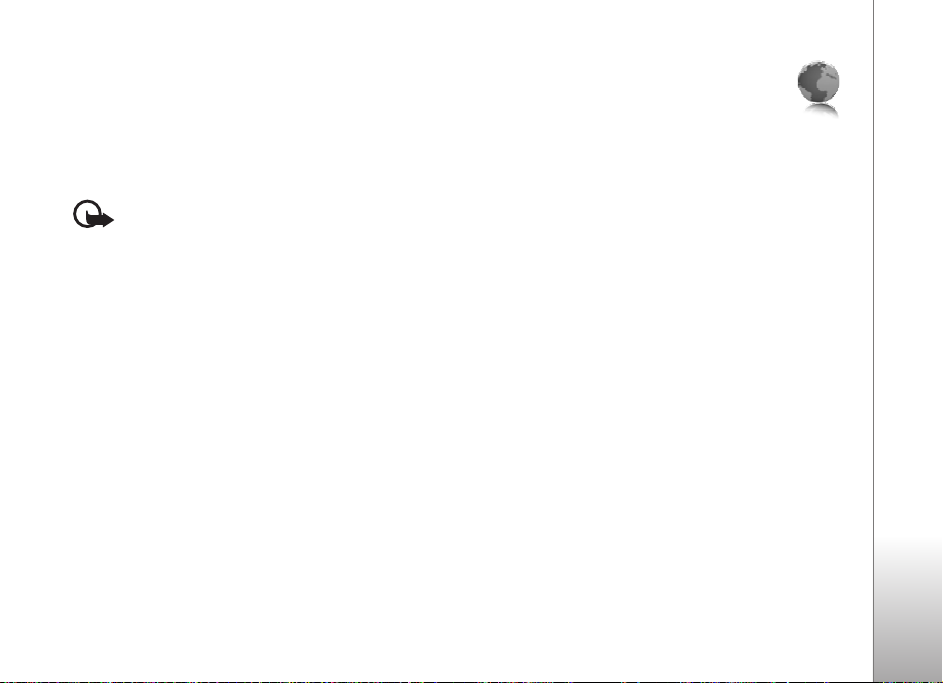
網路
網路
您可以使用手機瀏覽器存取各種行動電話網際網路
服務。
重要:請僅使用您信任的服務,以及有提
供適當安全措施與保護讓您不受有害軟體
侵害的服務。
若要瞭解是否可使用這些服務,以及其價格、費率
和相關說明,請洽詢您的服務提供商。
本手機的可擴充超文字標記語言 (XHTML) 瀏覽器支
援 Unicode 編碼格式。
您可以使用手機瀏覽器來檢視使用無線標記語言
(Wireless Mark-Up Language, WML) 或可擴充超文字
標記語言 (Extensible HyperText Markup Language,
XHTML) 的服務。網頁外觀可能會因螢幕大小而有
所不同。您可能無法瀏覽網際網路網頁上的所有資
料。
連結至服務
請確定已啟動該服務的正確組態設定。
1 要選擇連線到服務所需的設定,請選擇功能表 >
網路 > 設定 > 組態設定。
2 選擇組態。只會顯示支援瀏覽服務的組態。選擇
進行瀏覽使用的服務提供商 (預設或個人組
態)。
您可能會從提供服務的服務提供商收到組態訊
息,其中包含瀏覽所需的組態設定。
3 選擇帳號,然後選擇包含在目前組態設定中的瀏
覽服務帳號。
4 選擇顯示終端機視窗 > 是可執行內部網路連線的
手動用戶認證。
請使用下列其中一種方法來建立服務連線:
• 選擇功能表 > 網路 > 首頁,或在待機模式中按
住 0。
• 要選取服務的書籤,請選擇功能表 > 網路 > 書
籤。
• 要選擇上次使用的 URL,請選擇功能表 > 網路 >
上回瀏覽網址。
• 要編輯服務位址,請選擇功能表 > 網路 > 選擇位
址。輸入服務位址,然後選擇確認。
Copyright© 2007 Nokia. 版權所有,翻印必究。
45
Page 47

瀏覽網頁
網路
建立服務連線之後,您就可以開始瀏覽網頁。手機
按鍵的功能可能因不同的服務而有所不同。請遵照
螢幕上的文字指示。如需詳細資訊,請洽詢您的服
務提供商。
書籤
您可以將網頁位址儲存在手機記憶體中做為書籤。
1 瀏覽時,請選擇操作 > 增加書籤,或在待機模式
中選擇功能表 > 網路 > 書籤。
2 捲動至書籤,然後選擇該書籤,或者按通話鍵,
建立與書籤相關的網頁連結。
3 選擇操作可查看、編輯、刪除或傳送書籤,建立
新書籤,或者將書籤儲存到資料夾。
您的裝置可能包含一些預先安裝的書籤和協力廠商
網站的連結。您也可透過您的裝置進入其他協力廠
商網站。和 Nokia 無關的協力廠商網站,Nokia 不
為這些網站背書或擔保其可靠性。如果您選擇存取
這類網站,您應謹慎注意安全性或內容。
服務信箱
本手機能夠接收服務提供商所發送的服務訊息 (系
統服務)。服務訊息為通知事項 (例如新聞頭
條),而且可能包含文字訊息或服務位址。
要在待機模式中進入服務信箱,請在接收到服務訊
息時選擇顯示。如果選擇退出,訊息就會移到服務
信箱。要稍後再進入服務信箱,請選擇功能表 > 網
路 > 服務信箱。
外觀設定
要個人化手機中的網頁顯示方式,瀏覽時請選擇操
作 > 其他選項 > 外觀設定,或是在待機模式下,選
擇功能表 > 網路 > 設定 > 外觀設定。
安全設定
證明
要查看下載到您手機的授權清單或用戶證明清單,
請選擇功能表 > 設定 > 保密 > 授權證明或用戶證明。
如果手機和內容伺服器之間的資料傳輸是加密的,
在連線線期間便會顯示 。
重要:即使使用證明可以降低遠端連線和軟
體安裝的風險,但您仍須正確使用證明才能
提升安全性。證明本身無法提供任何保護;
證明管理必須包含正確、真實或可信任的證
明才能提升安全性。證明都有使用期限。如
果在證明有效期間出現 「證明逾期」或
「證明尚未生效」,請檢查裝置目前的日期
和時間是否正確。
46
Copyright© 2007 Nokia. 版權所有,翻印必究。
Page 48

在變更任何證明設定之前,您必須確認證明
的擁有人是可信任的,而且該證明確實屬於
該名擁有人。
證明可分成三種類型:伺服器證明、授權證明和用
戶證明。您可以從您的服務提供商收到這些證明。
服務提供商也可能會將授權證明和用戶證明儲存在
安全模組中。
安全圖示並不表示閘道和內容伺服器 (或儲存所要
求資源的地方)間的資料傳輸是安全的。服務提供
商會確保閘道和內容伺服器間的資料傳輸安全性。
Cookies 和快取記憶體
Cookie 是網站儲存在手機快取記憶體中的資料。
Cookies 會持續儲存直到您清除快取記憶體為止。
瀏覽時,請選擇操作 > 其他選項 > 保密選項 >
Cookie 設定,或在待機模式中選擇功能表 > 網路 >
設定 > 保密設定 > Cookies。要設定行動電話允許或
拒絕接收 Cookies,請選擇允許接收或不允許接收。
快取記憶體是可用來暫存資料的記憶體位置。如果
您嘗試存取或已經存取需要密碼的機密資料,請在
每次使用後清除快取記憶體。您存取的資訊或服務
會儲存在快取記憶體中。要在瀏覽時清除快取記憶
體,請選擇操作 > 其他選項 > 清除快取記憶體。在
待機模式中,請選擇功能表 > 網路 > 清除快取記憶
體。
透過安全連結的指令檔
您可以選擇是否允許執行來自安全網頁的指令檔。
本手機支援 WML 指令檔。
瀏覽時,要允許執行指令檔,請選擇操作 > 其他選
項 > 保密選項 > WMLScript 設定;或在待機模式中
選擇功能表 > 網路 > 設定 > 保密設定 > 使用
WMLScript > 允許接收。
瀏覽器安全
使用某些服務時可能需要使用安全功能,例如:線
上金融服務或線上購物。如需使用上述連結,您需
要安全證明,以及可能隨附在 SIM 卡上的安全模
組。如需詳細資訊,請洽詢您的服務提供商。
數位簽名
如果您的 SIM 卡有安全模組,您就可以使用手機製
作數位簽名。使用數位簽名的效力和在書面帳單、
契約或其他文件上簽名的效力是相同的。
要使用數位簽名,請先選擇一個網頁連結,例如要
購買書籍的書名和價錢。接著便會顯示要您簽名的
文字,其中包括金額和日期。
查看標題文字是否為讀取,而且是否有顯示數位簽
名圖示 。
網路
Copyright© 2007 Nokia. 版權所有,翻印必究。
47
Page 49

在簽字前,請先閱讀所有文字內容,然後再選擇簽
名。
網路
單一畫面可能無法容納所有文字。因此,在簽名之
前,請務必上下捲動以閱讀所有文字。
選擇要使用的用戶證明。輸入簽名 PIN 碼。數位簽
名圖示會消失,而且服務可能會顯示您的購買確
認。
48
Copyright© 2007 Nokia. 版權所有,翻印必究。
Page 50

SIM 卡服務
您的 SIM 卡可能會提供額外的服務。只有在您的
SIM 卡支援此功能表時,您才能存取此功能表。此
功能表的名稱和內容視可用的服務而定。
存取這些服務可能會使用到發送訊息或撥打電話的
功能,而這些功能是需要付費的。
Copyright© 2007 Nokia. 版權所有,翻印必究。
SIM 卡服務
49
Page 51

電腦數據連線
當您的手機已透過藍牙或資料傳輸線連線到相容的
電腦時,您就可以發送和接收電子郵件,並存取網
際網路。您可以將手機與各種電腦數據連線和數據
通訊應用程式搭配使用。
電腦數據連線
Nokia 電腦端套件
使用 「Nokia 電腦端套件」,您就可以同步處理手
機與相容電腦或遠端網際網路伺服器間的通訊錄、
日曆、備註和待辦事項 (系統服務)。您可以在
Nokia 網站 www.nokia.com.tw/support 或您當地的
Nokia 網站上,找到更多電腦端套件的相關資訊。
數據通訊應用程式
如需使用數據通訊應用程式的資訊,請參閱該應用
程式隨附的說明文件。
請勿在電腦連線期間撥打或接聽電話,因為這可能
會使操作中斷。
為了在數據通話期間獲得較佳的效能,請將手機按
鍵朝下,放在固定的表面。數據通話期間,請勿將
手機握在手中。
50
Copyright© 2007 Nokia. 版權所有,翻印必究。
Page 52

電池和充電資訊
本裝置由充電電池供電。本裝置必須搭配 BL-6P 電
池使用。本裝置必須搭配下列充電器使用:AC-6 充
電器。電池可以充電和放電好幾百次,但最後仍然
會失效。當可用的時間 (通話時間和待機時間)明
顯少於正常時間時,請更換電池。請只使用 Nokia
認可的電池,並只使用經過 Nokia 認可,為本裝置
所設計的充電器為電池充電。使用未經認可的電池
或充電器可能造成失火、爆炸、漏液或其他危險。
若是第一次使用電池,或者已經很久沒有使用該顆
電池,您可能需要將電池連接到充電器,然後將充
電器中斷連接再重新連接以開始充電。若電池電力
已完全耗盡,可能要等幾分鐘後螢幕才會出現充電
指示符號,或者您才能夠撥打電話。
取出電池前,請務必關閉裝置,並中斷裝置與充電
器的連接。
充電器不用時,請拔下充電器插頭,並中斷與裝置
的連結。請勿將充電完畢的電池留在充電器中,因
為充電過度可能會縮短電池的壽命。若將已完全充
電的電池擱置不用,電池本身會不斷放電。
儘量將電池保存在 15°C 與 25°C (59°F 和 77°F)之
間。過熱或過冷的溫度會造成電池電容量及壽命的
縮減。若裝配過熱或過冷之電池,本裝置亦可能暫
時無法操作。電池的效能在冰點以下將大打折扣。
請勿造成電池短路。當金屬物品 (如硬幣、迴紋
針或筆等)直接碰觸電池的正極 (+) 與負極 (-)
(電池上的小金屬條)時,便有可能會發生意外
短路的狀況 (例如當您將備用電池放在口袋或手
提袋中時)。電極的短路將會造成電池或觸及物
品的毀損。
請勿將電池丟入火中,因為可能會產生爆炸。若電
池損壞,也可能會發生爆炸。請依照當地的規定丟
棄電池。請回收電池。請勿將電池當成家庭廢棄物
丟棄。
請勿將電池拆解、切割、打開、壓碎、彎折、扭
曲、刺穿或絞碎。如果發生電池液滲漏,請勿讓液
體觸及皮膚或眼睛。萬一不慎觸及電池液,請以大
量清水沖洗皮膚或眼睛,或立即就醫。
請勿改裝及重製電池、嘗試將異物插入電池,或將
電池浸泡或丟入水或其他液體中。
不正確地使用電池可能會造成失火、爆炸或其他危
險。如果裝置或電池不慎掉落 (特別是掉落於堅硬
的表面上),而您推測電池已受損時,請將它拿到
服務中心進行檢查後再繼續使用。
請勿將電池移作他用。請勿使用受損的充電器或電
池。請將電池放在孩童接觸不到的地方。
Copyright© 2007 Nokia. 版權所有,翻印必究。
電池和充電資訊
51
Page 53

Nokia 電池驗證原則
為了您的安全著想,請務必使用 Nokia 原廠電池。
若要確保您的電池為 Nokia 原廠電池,請向 Nokia
經銷商購買電池,然後再依照下列步驟檢查電池的
防偽標籤:
順利完成這些步驟並不能保證電池是原廠電池。如
果基於任何因素導致您認為持有的電池不是真正的
電池和充電資訊
Nokia 原廠電池,您應該立即停止使用該電池。如
果無法確認是否為原廠電池,請將電池退回至原購
買處。
驗證防偽標記
1 當查看標籤上的防偽標記
時,您應該可以從一個角度
看見 Nokia 雙手相繫
(Connecting Hands) 的標誌,
並從另一個角度看見 Nokia
原廠行動週邊產品(Original
Enhancements) 標誌。
2 當您將防偽標記向左、右、
下和上傾斜時,應該會在每
個側邊分別看到 1 個點、2
個點、3 個點和 4 個點。
萬一電池是仿冒的,怎麼辦?
如果無法確定具有防偽標籤的 Nokia 電池是否為
Nokia 原廠電池時,請勿使用該電池。使用未經製
造商認可的電池可能會發生危險,並且可能造成裝
置及其行動週邊產品的效能變差或損壞。另外,也
可能造成裝置的認證或保固失效。
若要取得 Nokia 原廠電池的更多資訊,請瀏覽
www.nokia.com/battery。
52
Copyright© 2007 Nokia. 版權所有,翻印必究。
Page 54

Nokia 原廠週邊產品
現有多種週邊產品供您的裝置使用。請至
http://www.nokia.com.tw,以取得更多的詳細資訊。
請向當地經銷商查詢這些週邊產品的詳細資料。在
使用週邊產品時,請注意以下事項:
• 請將週邊產品放在孩童接觸不到的地方。
• 切斷任何配件的電源時,應拔起插頭而不是拉扯
電源線。
• 定期檢查汽車中所有的行動電話設備是否裝妥並
正常作業。
僅可使用行動電話製造商認可的電池、充電器及週
邊產品。使用其他未經認可的週邊產品可能會使行
動電話適用的保固失效,並導致危險。
電池
型號 類型 通話時間 # 待機時間 #
BL-6P
# 這些電池通話時間與待機時間只能在某些特定的
最佳化網路或環境中才可達到。實際的電池通話時
間與待機時間會因 SIM 卡、使用的功能、電池壽命
和狀況、電池所在環境的溫度、不同的網路狀況以
及許多其他因素而有所差異,因此通話時間與待機
時間可能會比此處所提供的時間短很多。此外,鈴
聲、免持裝置、數位模式使用、其他耗電功能和手
機通話的總時數皆會影響其待機時間。同樣地,開
機時間與處於待機模式的時間也會影響手機的通話
時間。
鋰電池 最多 5.5 小時 最多 300 小時
Copyright© 2007 Nokia. 版權所有,翻印必究。
Nokia 原廠週邊產品
53
Page 55

照顧與維修
您的裝置為具優質設計及技術的產品,應妥善維護。
下列的建議有助於您維護保固。
照顧與維修
• 請將本裝置保持乾燥。雨水、濕氣與各式液體或水
• 請勿在佈滿灰塵、骯亂的區域中使用或存放本裝
• 請勿將本裝置存放在高溫處。高溫可能會縮短電子
• 請勿將本裝置存放在低溫處。當本裝置恢復到常溫
• 請勿嘗試以本指南說明以外的方式拆卸本裝置。
• 請勿扔擲、敲擊或搖晃本裝置。粗暴的使用方式會
• 請勿使用刺激性的化學製品、清潔溶劑或腐蝕性的
• 請勿為本裝置上漆。油漆可能會阻塞活動式的零
• 請使用柔軟乾淨的乾布來清潔鏡頭,例如:攝影
• 請僅使用所提供的或合格的取代天線。未經授權的
• 請在室內使用充電器。
54
Copyright© 2007 Nokia. 版權所有,翻印必究。
份可能含有腐蝕電路的礦物質。如果將本裝置弄濕
了,請取出電池,等裝置完全乾了之後再裝回電
池。
置。活動式的零件和電子組件可能較容易損壞。
裝置的壽命、破壞電池,並使某些塑膠零件變形或
融化。
時,其內部會有濕氣凝結,可能會損及電路板。
破壞內部的電路板和精密的機械。
清潔劑來清潔本裝置。
件,使其無法正常操作。
機、距離感應器和光線感應器的鏡頭。
天線、改裝或其他附件可能會破壞本裝置,並可能
會違反無線裝置管制法。
• 請記得備份您想要保存的資料,例如連絡人或行事
曆備註。
• 有時可以將裝置重設以保持最佳效能,請將裝置電
源關閉,並將電池拆下。
這些建議對於裝置、電池、充電器或任何其他行動週邊
產品均適用。如果有任何裝置無法正常運作,請就近洽
詢客戶服務中心為您服務。
Page 56

其他安全資訊與緊急處理方法
幼小孩童
您的裝置及其行動週邊產品可能會含有小型的零件。請
將這些零件放在孩童接觸不到的地方。
操作環境
以一般使用姿勢 (靠耳側)使用本裝置,或將本產品
放置離您至少 1.5 公分(5/8 英吋)遠的地方來使用時,
其 RF 暴露值皆符合相關規定標準。當您佩戴皮套、皮
帶夾、或手機袋時,這些配件皆不應包含任何金屬物
件,而且本產品與您之間的距離應如上文所述。
為了傳輸資料檔案或訊息,本裝置與系統之間需要有品
質良好的連線。在某些情況下,資料檔案或訊息的傳輸
可能會延滯到連線可以使用的時候才會進行。在傳輸完
成之前,請確定您有確實遵守上述的隔離距離指示。
醫療裝置
使用任何無線傳輸設備 (包括無線電話)均可能干擾
未經妥善保護之醫療裝置的操作。請詢問醫師或醫療裝
置的製造商,確認這些裝置是否可充分阻擋外部 RF 能
量,或提出您的問題。在業經公告規定需關閉本裝置的
醫療保健設施之處,請將本裝置關機。醫院或醫療診所
可能正在使用容易受外部 RF 能量影響的設備。
植入式醫療裝置 醫療裝置製造商建議需要在無線裝置
與植入式醫療裝置 (例如心律調整器或植入式心臟除
顫器)之間保持最少 15.3 公分 (6 英吋)的距離,以
避免植入式醫療裝置的潛在干擾。使用此類裝置的使
用者必須:
• 當無線裝置已開啟時,請務必在無線裝置與醫療裝
置之間保持最少 15.3 公分 (6 英吋)的距離。
• 請勿將無線裝置放在胸前的口袋。
• 請以未安裝醫療裝置那一邊的耳朵接聽電話,以降
低干擾的可能。
• 若發現任何干擾,請立即將無線裝置關機。
• 請閱讀並遵守植入式醫療裝置製造商的指示。
如果您對於搭配植入式醫療裝置使用您的無線裝置有
任何疑慮,請洽詢您的醫療服務提供者。
助聽器 有些數位無線裝置可能會干擾助聽器。有關這
類的干擾事件,請洽詢您的服務提供商。
汽車
RF 訊號可能會影響汽車內安裝不當或防護不足的電子
系統 (例如電子加油系統、電子防滑 (防鎖)剎車系
統、電子車速控制系統、安全氣囊系統
訊,請洽詢您車輛或任何已新增配備的製造商或業務
代表。
Copyright© 2007 Nokia. 版權所有,翻印必究。
)。如需詳細資
其他安全資訊與緊急處理方法
55
Page 57

僅應由合格的專業人員來維修裝置、在汽車中安裝裝
置。錯誤的裝設或維修可能會產生危險,而且可能會
使任何適用於本裝置的保固失效。請勿將易燃液體、
氣體或易爆物與本裝置及其組件或行動週邊產品置於
同一汽車置物箱中。
坐飛機時禁止使用本裝置。登機前請將本裝置關機。
在飛機上使用無線通訊裝置可能會危及飛機的操作安
全、干擾無線通訊網路,而且是違法的。
可能發生爆炸的環境
當身處任何具易爆因素的環境中時,請將裝置關機,
並遵守所有標誌及指示。可能發生爆炸的環境包括一
般會建議您關閉汽車引擎的區域。在這類區域產生的
火花可能會造成爆炸或失火,導致身體受傷甚至死亡。
在加油站時請將本裝置關機,例如靠近服務站的加油
槍之處。在汽油儲藏、存放及配給區域、化學工廠或
其他安全資訊與緊急處理方法
進行爆炸作業之處,請注意使用無線電設備的相關限
制。這類可能發生爆炸的區域通常 (但不一定)會有
清楚的標示。這些包括船的船身、化學品輸送或貯存
的設施,以及空氣中含有化學物或微粒 (例如顆粒、
塵埃或金屬粉末)的區域。您應該洽詢使用液化石油
燃料 (例如丙烷或丁烷)的交通工具製造商,以判定
是否可在其鄰近區域安全地使用本裝置。
緊急電話
重要:本裝置是使用無線電訊號、無線系統、
地表系統、以及使用者所設定的功能運作。如
果您的裝置支援透過網際網路的語音通話
(網際網路通話
行動電話。如果同時啟動這兩者,本裝置會嘗
試透過行動電話網路及網路電話提供商來撥打
緊急電話。但是,無法保證在所有情況下連線
的暢通。所以,在重要的通訊 (例如,醫療緊
急救護)上,絕不應完全依賴無線電話。
在已插入 USIM/SIM 卡與您的行動電話系統業者網路訊
號正常的狀況下,您可以自手機撥打 110 或 119 在台灣
地區取得緊急救援協助。
在下列特殊狀況,請您嘗試撥打 112 (緊急電話)以聯
繫緊急救援單位:
• 線路擁塞,或 110/119 無法撥通時
• 手機顯示無網路訊號時
• 手機內並未安裝 USIM/SIM 卡時
• USIM/SIM 卡已暫時或永久停止服務時
• 您的撥話地點不在台灣區域 (如國外)時
),請同時啟動網際網路通話及
若要撥打緊急電話:
1 如果裝置尚未開機,請先開機。檢查訊號強度是否
足夠。視您的裝置而定,您可能還需要完成下列操
作:
• 如果裝置使用 SIM 卡,請插入卡片。
• 如果您的裝置啟動了某些通話限制,請加以移
除。
• 若處於離線或航空操作模式,請變更至啟動的操
作模式。
2 視需要多按幾次結束鍵以清除螢幕,並回到一開始
的顯示畫面。
56
Copyright© 2007 Nokia. 版權所有,翻印必究。
Page 58

3 輸入您所在地區適用的緊急電話號碼,例如 112。緊
急電話號碼依所在地點不同而異。
4 請按通話鍵。
當撥打緊急電話時,請盡可能提供正確的必要資訊。您
的無線裝置可能是事故現場唯一的通訊工具。在未獲准
許之前,請勿切斷通話。
認證資訊 (SAR)
本行動裝置符合無線電波暴露的國際標準。
您的行動裝置是一具無線電發射與接收器。其設計不會
超出國際標準所建議的無線電波暴露之限制。這些標準
是由獨立的科學機構 ICNIRP 所制訂,其中包含適合各
年齡層及健康狀況的人體防護安全範圍。
行動裝置暴露標準所使用的計量單位是 Specific
Absorption Rate,或 SAR。ICNIRP 標準中所規範的
SAR 限制為平均 10 克的人體組織不超過 2.0 瓦特∕公
斤 (W/kg)。SAR 試驗是以標準操作姿勢,將本裝置在
所有的測試頻率中,以最高的合格功率進行傳輸。操作
裝置的實際 SAR 值可能會低於上限值,這是因為裝置
的設計只會將功率調整至連接系統的所需值。功率值會
因為某些因素,例如您與基地台距離的遠近而改變。在
ICNIRP 標準下,於耳旁使用裝置的最高 SAR 值為 0.95
W/kg。
使用裝置的配件和行動週邊產品也會影響 SAR 值。
SAR 值可能會隨各國國家的報告、測試需求以及系統
頻帶而有所不同。如需其他的 SAR 資訊,請參考
www.nokia.com 網站上的產品資訊。
減少電磁波干擾,請參照手冊妥適使用。
其他安全資訊與緊急處理方法
Copyright© 2007 Nokia. 版權所有,翻印必究。
57
Page 59

索引
索引
58
英文字母
cookies
Nokia 原廠週邊產品 53
PictBridge 32
SIM 卡服務 49
三畫
下載 11
下載受保護的檔案 36
四畫
天線 14
日曆 41
五畫
充電狀況 14
平衡器 40
六畫
名片 27
多媒體資料 36
字典 42
安全資訊 7
七畫
佈景主題
Copyright© 2007 Nokia. 版權所有,翻印必究。
47
29
免持聽筒。請參閱喇叭。
即時訊息 23
即送訊息 46
快捷操作 30
快顯訊息 22
系統指令編輯器 35
系統業者功能表 35
系統業者標誌 14, 30
八畫
受保護的檔案 36
服務 45
服務信箱 46
服務訊息 46
版權保護 36
九畫
保密碼 10
待機模式 30
待辦事項 42
指示符號 15
相機 38
相機鍵 14
計算機 43
十畫
倒數計時器 43
原廠設定 34
書籤 46
桌面圖案 29
航空模式 15
訊息
快顯訊息 22
系統指令編輯器
語音訊息
語音簡訊
廣播訊息
訊息設定
文字訊息 24
多媒體訊息
電子郵件
標準
訊號強度 14
十一畫
密碼 10
啟動密鑰 36
組態
設定服務 13
23
21
35
25
23
35
24
Page 60

標準 34
設定
USB 資料傳輸線 32
佈景主題
我的快捷操作
訊息
通話
鈴聲
數據連線
操作模式
還原原廠設定
通訊錄
設定 27
單鍵撥號
群組
編輯
複製
儲存
通話
記錄。請參閱通話記錄。
國際通話
設定
通話記錄
等待
撥打
選項
聲控撥號
鍵
29
30
23
33
29
31
29
34
16
27
27
27
26
16
33
28
17
16
17
16
14
通話記錄 28
十二畫
備註 41, 42
喇叭 17
單鍵撥號 16
尋找
姓名和電話號碼 26
結束通話 16
結束鍵 14
開機和關機 13
十三畫
解除鎖住鍵盤 11
資料傳輸線 32
農曆 42
遊戲 44
鈴聲 29
電子秘書 41
電子郵件應用程式 22
電池 53
電池資訊
類型 53
電源鍵 13, 14
電腦端套件 50
電腦數據連線 50
十四畫
網路 45
網際網路 45
語言設定 33
語音訊息 23
語音簡訊 21
十五畫
廣播訊息 35
數位版權管理 36
數位簽名 47
數據通訊 50
碼錶 43
鬧鐘 41
十六畫
操作模式 29
選擇鍵 14
錄音機 39
十七畫
聲控撥號 16
十八畫
瀏覽器
外觀設定 46
安全
46
書籤
46
藍牙 31
索引
Copyright© 2007 Nokia. 版權所有,翻印必究。
59
Page 61
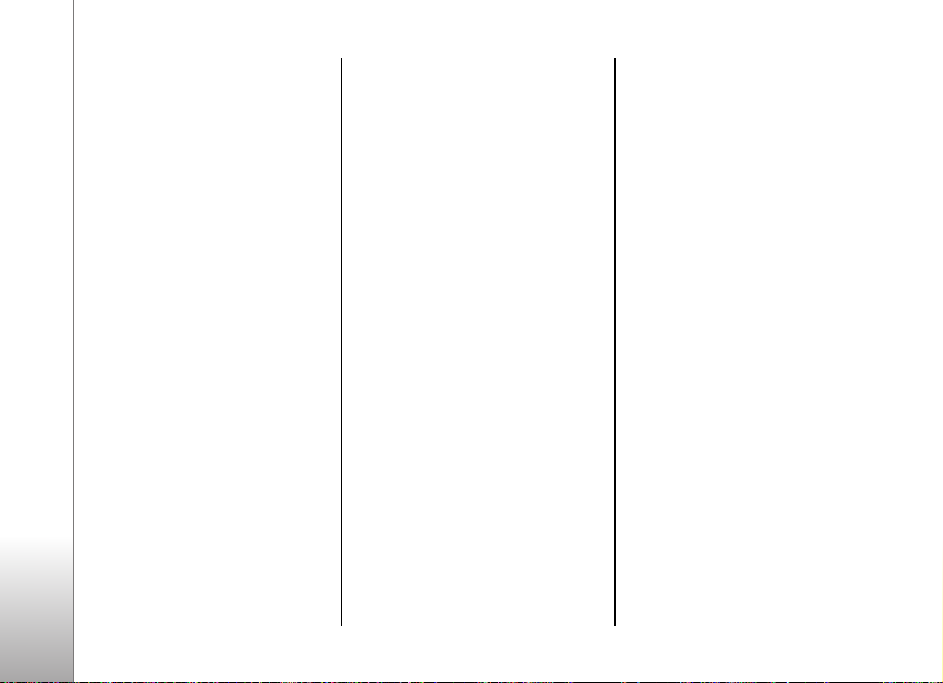
索引
鎖住鍵盤 11
十九畫
證明 46
60
Copyright© 2007 Nokia. 版權所有,翻印必究。
Page 62

您的個人資料/Your Details
姓名 (先生/女士/小姐/其他):
Name (Mr/Mrs/Ms/Others):
地址:
Address:
購買日期:
Date of Purchase:
行動電話型號與類型:
Handset model and type:
行動電話 IMEI 號碼:
Handset IMEI No:
經銷商店章
√ To obtain an English User's guide
Nokia understands from consumer feedback in Taiwan that there is only limited usage of the English User's guide. In
consideration of this and to help conserve natural resources, Nokia has elected to not to include the English User's guide in
the Nokia Sales Package.
To obtain a User's Guide in English, you may contact us as follows,
- Contact Nokia Customer Service Hot-line 02 3234-9700
- Send message to Nokia Customer Service, you may logon http://www.nokia.com.tw/nokia/0,,78596,00.html
Upon receiving the request, the English User's Guide will be despatched by post free of charge to purchasers within Taiwan.
The feature descriptions in English User Guide may vary by market, thus the device features descrbed in the English User
Guide you have obtained may differ from those shown on the display in English user interface.
Copyright© 2007 Nokia. 版權所有,翻印必究。
您的個人資料 /Your Details
